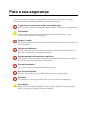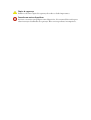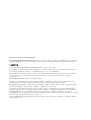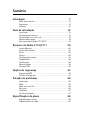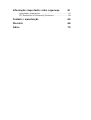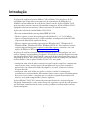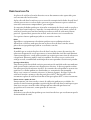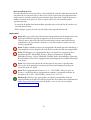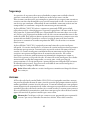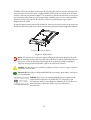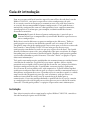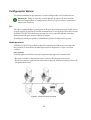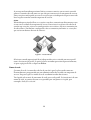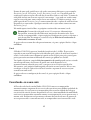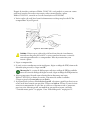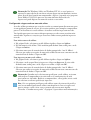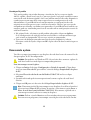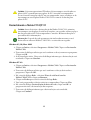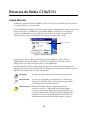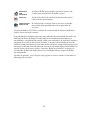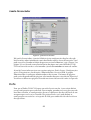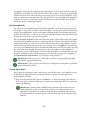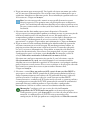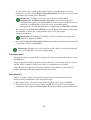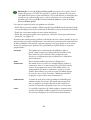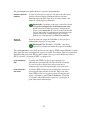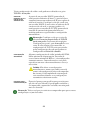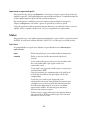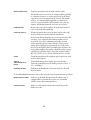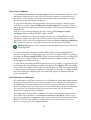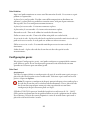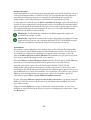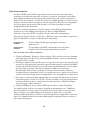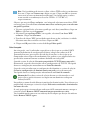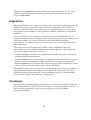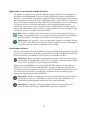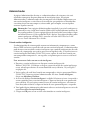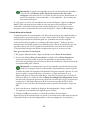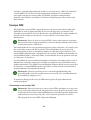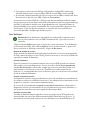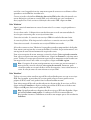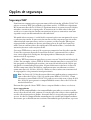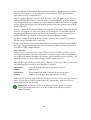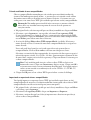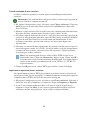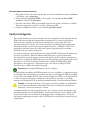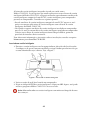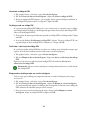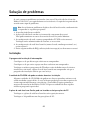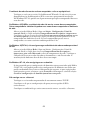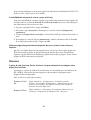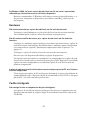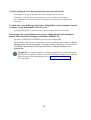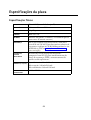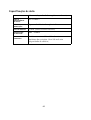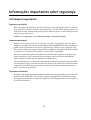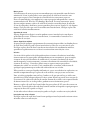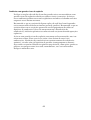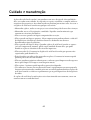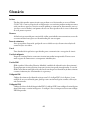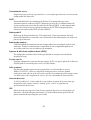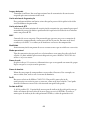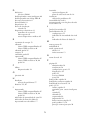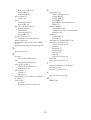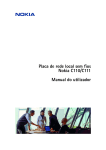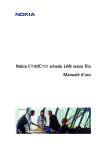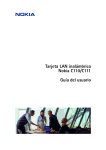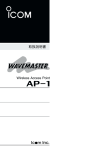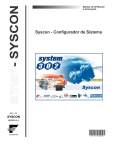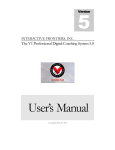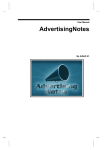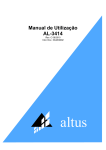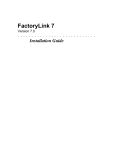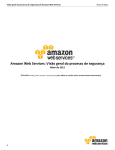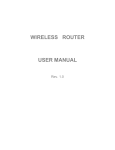Download Placa de rede local sem fio Nokia C110/C111 Manual do usuário
Transcript
Placa de rede local sem fio
Nokia C110/C111
Manual do usuário
Para a sua segurança
Leia estas orientações simples. Transgredir as normas pode ser perigoso ou ilegal.
Consulte informações mais detalhadas neste manual do usuário.
A segurança na estrada vem sempre em primeiro lugar
Não use a placa de rede local sem fio enquanto dirige; estacione o veículo primeiro.
Interferência
Todas as placas de rede local sem fio podem receber interferências, o que
possivelmente afetará o desempenho.
Hospitais e aviões
As placas de rede local sem fio podem causar interferência. Observe as restrições de
uso nessas áreas.
Desligue ao reabastecer
Não use a placa de rede local sem fio em um ponto de abastecimento. Não a use
próximo a combustíveis ou produtos químicos.
Desligue quando estiver próximo a explosivos
Não use a placa de rede local sem fio onde estiverem ocorrendo explosões. Observe
as restrições e siga os regulamentos ou normas.
Use conscientemente
Use a placa somente na posição normal de operação.
Use serviço qualificado
Apenas o pessoal de serviço qualificado pode reparar o equipamento.
Acessórios
Use somente acessórios aprovados. Não conecte produtos incompatíveis.
Prova d’água
A placa de rede local sem fio NÃO é à prova d'água. Ela não tem garantia para
danos causados por qualquer substância líquida.
Cópias de segurança
Lembre-se de fazer cópias de segurança de todos os dados importantes.
Conexão com outros dispositivos
Ao fazer a conexão com qualquer outro dispositivo, leia o manual do usuário para
obter instruções detalhadas de segurança. Não conecte produtos incompatíveis.
DECLARAÇÃO DE CONFORMIDADE
Nós, NOKIA MOBILE PHONES Ltd, declaramos, sob a nossa única e inteira responsabilidade, que os produtos
DTN-10 e DTN-11 estão em conformidade com as disposições da seguinte Diretiva do Conselho: 1999/5/EC.
Copyright © Nokia Mobile Phones 2000-2001. Todos os direitos reservados.
É vedada a reprodução, transferência, distribuição ou armazenamento de todo o conteúdo deste documento ou
parte dele em qualquer forma sem o consentimento prévio e por escrito da Nokia.
Nokia e Nokia Connecting People são marcas comerciais registradas da Nokia Corporation. Outros nomes de
produtos e de empresas aqui mencionados podem ser marcas ou nomes comerciais de seus respectivos
proprietários.
Includes MD5 algorithm software from RSA Security.
A Nokia opera uma política de desenvolvimento contínuo. A Nokia se reserva o direito de fazer alterações e
aperfeiçoamentos em qualquer um dos produtos descritos neste documento sem aviso prévio.
Em nenhuma circunstância, a Nokia será responsável por qualquer perda de dados, renda, ou quaisquer danos
especiais, incidentais, conseqüenciais ou indiretos, qualquer que seja a causa.
O conteúdo deste documento está aprovado no estado em que se encontra. Exceto conforme solicitado pela
legislação aplicável, não é oferecida qualquer garantia, explícita ou implícita, incluindo mas não se limitando a
garantias implícitas de comercialização e adequação a um propósito específico em relação à precisão, à
confiabilidade ou ao conteúdo deste documento. A Nokia se reserva o direito de revisar este documento ou retirálo do mercado a qualquer momento sem aviso prévio.
A disponibilidade de determinados produtos pode variar de região para região. Consulte o revendedor Nokia
mais próximo de você.
Sumário
Introdução
7
Rede local sem fio . . . . . . . . . . . . . . . . . . . . . . . . . . . . . . . . . . 8
Segurança . . . . . . . . . . . . . . . . . . . . . . . . . . . . . . . . . . . . . . . . 10
Antenas . . . . . . . . . . . . . . . . . . . . . . . . . . . . . . . . . . . . . . . . . . 10
Guia de introdução
12
Instalação . . . . . . . . . . . . . . . . . . . . . . . . . . . . . . . . . . . . . . . . . 12
Configurações básicas . . . . . . . . . . . . . . . . . . . . . . . . . . . . . . . 13
Conectando-se a uma rede . . . . . . . . . . . . . . . . . . . . . . . . . . . 15
Removendo a placa . . . . . . . . . . . . . . . . . . . . . . . . . . . . . . . . . 18
Desinstalando o Nokia C110/C111 . . . . . . . . . . . . . . . . . . . . 19
Recursos do Nokia C110/C111
20
Janela Monitor . . . . . . . . . . . . . . . . . . . . . . . . . . . . . . . . . . . . . 20
Janela Gerenciador . . . . . . . . . . . . . . . . . . . . . . . . . . . . . . . . . 22
Perfis . . . . . . . . . . . . . . . . . . . . . . . . . . . . . . . . . . . . . . . . . . . . . 22
Status . . . . . . . . . . . . . . . . . . . . . . . . . . . . . . . . . . . . . . . . . . . . 29
Configurações gerais . . . . . . . . . . . . . . . . . . . . . . . . . . . . . . . . 32
Diagnósticos . . . . . . . . . . . . . . . . . . . . . . . . . . . . . . . . . . . . . . . 36
Atualização . . . . . . . . . . . . . . . . . . . . . . . . . . . . . . . . . . . . . . . 36
Administrador . . . . . . . . . . . . . . . . . . . . . . . . . . . . . . . . . . . . . 38
Serviços SIM . . . . . . . . . . . . . . . . . . . . . . . . . . . . . . . . . . . . . . 40
Opções de segurança
43
Segurança WEP . . . . . . . . . . . . . . . . . . . . . . . . . . . . . . . . . . . . 43
Cartões inteligentes . . . . . . . . . . . . . . . . . . . . . . . . . . . . . . . . 47
Solução de problemas
50
Instalação . . . . . . . . . . . . . . . . . . . . . . . . . . . . . . . . . . . . . . . . . 50
Rede . . . . . . . . . . . . . . . . . . . . . . . . . . . . . . . . . . . . . . . . . . . . . 52
Rede local sem fio . . . . . . . . . . . . . . . . . . . . . . . . . . . . . . . . . . 54
Recursos . . . . . . . . . . . . . . . . . . . . . . . . . . . . . . . . . . . . . . . . . . 56
Hardware . . . . . . . . . . . . . . . . . . . . . . . . . . . . . . . . . . . . . . . . . 57
Cartão inteligente . . . . . . . . . . . . . . . . . . . . . . . . . . . . . . . . . . 57
Especificações da placa
59
Especificações físicas . . . . . . . . . . . . . . . . . . . . . . . . . . . . . . . 59
Especificações de rádio . . . . . . . . . . . . . . . . . . . . . . . . . . . . . . 60
Informações importantes sobre segurança
61
Informações importantes . . . . . . . . . . . . . . . . . . . . . . . . . . . . 61
FCC Declaration of Conformity Statement . . . . . . . . . . . . . . 64
Cuidado e manutenção
Glossário
Índice
65
66
70
Introdução
As placas de rede local sem fio Nokia C110 e Nokia C111 são placas de PC
estendidas tipo II que oferecem uma taxa de transmissão de dados de até
11Mbit/s em um ambiente de rede de área local sem fio. A placa Nokia C110
apresenta duas antenas internas de tamanho compacto. A placa Nokia C111 é
equipada com antenas internas e dois conectores de antena externa.
A placa de rede local sem fio Nokia C110/C111:
• Está em conformidade com o padrão IEEE 802.11b.
• Oferece suporte a taxas de transferência de dados de 1; 2; 5,5 e 11 Mbit/s.
• Opera em uma freqüência de 2,4 GHz usando a tecnologia de rádio de DSSS
(espectro de difusão de seqüência direta).
• Oferece suporte aos sistemas operacionais Windows® 95, Windows® 98,
Windows® Me, Windows® 2000 e Windows NT® 4.0. Para conhecer outros
sistemas operacionais para os quais é oferecido suporte, consulte o site (em
inglês) da Nokia na Web em www.forum.nokia.com.
As placas de rede local sem fio da Nokia permitem que, sem qualquer fio, você
conecte laptops, organizadores eletrônicos, PCs de mesa e outros dispositivos com
um slot para placa de PC tipo II ou III a uma rede de área local com fio através de
um ponto de acesso. Em vez de cabos, são usadas ondas de rádio para transmitir e
receber dados. Com as placas Nokia C110/C111, você pode:
• configurar uma rede de infra-estrutura na qual estações sem fio se comunicam
com estações com e sem fio através de um ponto de acesso. Por exemplo, é
possível acessar o banco de dados da empresa, o e-mail, a Internet e outros
recursos da rede.
• configurar uma rede ad hoc na qual as estações sem fio se comunicam
(transmitem e recebem dados) diretamente umas com as outras. Nenhum ponto
de acesso é necessário e, contanto que as estações estejam dentro do raio de
alcance, você pode compartilhar e trocar arquivos.
A placa Nokia C110/C111 é fornecida com uma leitora de cartão inteligente
integrada. Informações vitais, como chaves de segurança e perfis de rede pessoais
que facilitam a movimentação entre as redes, podem ser armazenadas em um
cartão inteligente.
7
Rede local sem fio
As placas de rede local sem fio descritas neste documento estão aprovadas para
uso em uma rede local sem fio.
A placa de rede local sem fio usa os recursos de transmissão de dados da rede local
sem fio para enviar e receber dados, para navegar na Internet e para estabelecer
conexões com outros computadores, por exemplo.
As conexões de dados podem ser efetuadas na maioria dos locais onde a sua placa
de rede local sem fio opera. Contudo, é recomendável que você mova a placa de
rede local sem fio para um local onde possa obter o sinal de rede mais potente
possível. Quanto mais potente for o sinal, mais eficiente será a transmissão.
Os seguintes fatores podem prejudicar as conexões sem fio:
Ruído
Aparelhos e equipamentos eletrônicos podem causar radiointerferência.
Além disso, em áreas onde prevalecem as placas de rede local sem fio, outras
placas desse tipo podem prejudicar as conexões sem fio.
Mobilidade
À medida que o usuário da placa de rede local sem fio se move de uma área de
cobertura de ponto de acesso para outra, a intensidade do sinal do canal diminui.
Como conseqüência, a rede pode transferir o usuário para uma área de cobertura
e freqüência diferentes onde o sinal seja melhor. Devido a cargas variáveis de
tráfego na rede, a mobilidade também pode ocorrer quando o usuário está parado.
Descarga eletrostática
Uma descarga de eletricidade estática proveniente de um dedo ou de um condutor
pode gerar funções errôneas nos dispositivos elétricos. A descarga pode resultar
em uma operação de software instável. As conexões de rede podem se tornar não
confiáveis, os dados podem ser danificados e a transmissão interrompida.
Nesse caso, encerre a conexão existente (se houver alguma), desligue a placa de
rede local sem fio e remova-a do slot para placa de PC. Em seguida, insira
novamente a placa de rede local sem fio no slot para placa de PC e tente novamente.
Pontos mortos e quedas de sinal
Pontos mortos são áreas onde os sinais de rádio não podem ser recebidos. As
quedas de sinal ocorrem quando o usuário da placa de rede local sem fio passa por
uma área em que o sinal de rádio é bloqueado ou reduzido por barreiras
geográficas ou estruturais, como paredes de concreto.
Falha de sinal
A distância e os obstáculos podem gerar sinais fora de fase que resultam em perda
da intensidade do sinal.
8
Baixa intensidade do sinal
Devido à distância ou a obstáculos, a intensidade do sinal de rádio proveniente de
um ponto de acesso pode não ser forte ou estável o suficiente para proporcionar
uma conexão sem fio confiável para comunicação. Portanto, a fim de garantir a
melhor comunicação possível, não se esqueça de levar em consideração os
seguintes pontos:
• A conexão de dados funciona melhor quando a placa de rede local sem fio está
em uma posição fixa.
• Não coloque a placa de rede sem fio sobre uma superfície de metal.
Importante!
Aviso: Não use a placa de rede local sem fio quando o uso de dispositivos sem
fio for proibido ou quando isso puder causar interferência ou perigo.
Observe que a placa de rede local sem fio pode causar uma interferência
semelhante a de um celular e não deve ser usada em locais onde o uso do
celular é proibido.
Aviso: Tenha cuidado ao mover o computador de modo que não danifique a
extremidade externa da placa de rede local sem fio inserida no computador.
Aviso: Na Europa, este equipamento deve ser usado nos seguintes países-
membros da UE: Alemanha, Áustria, Bélgica, Dinamarca, Espanha,
Finlândia, França, Grécia, Holanda, Irlanda, Itália, Luxemburgo, Portugal,
Reino Unido e Suécia. Este equipamento também pode ser usado na Noruega
e na Suíça.
Aviso: Use a placa de rede local sem fio apenas nos países especificados.
Usar a placa em qualquer outro país ou com uma configuração de país
incorreta pode ser ilegal.
Aviso: Este equipamento funciona a 2,4 – 2,4835 GHz. Observe que, na
França, a utilização desse equipamento somente é permitida na faixa de
frequência de 2,445 - 2,4835 GHz (canais 10, 11, 12 e 13).
Observação: Observe que, por padrão, os dados transmitidos não são
criptografados pela placa de rede local sem fio. Para obter mais informações
sobre segurança na transmissão de dados, visite o site (site em inglês)
www.forum.nokia.com.
9
Segurança
As questões de segurança devem ser abordadas sempre com cuidado a fim de
garantir a transmissão segura de dados nas redes locais com e sem fio.
Nos sistemas sem fio atuais, por exemplo, os pontos de acesso precisam autenticar
estações sem fio a fim de impedir o acesso não autorizado à rede. A autenticação é
um serviço que confirma a identidade de uma entidade, como um usuário ou um
computador, ou confirma a origem de uma mensagem transmitida.
A placa Nokia C110/C111 oferece suporte ao protocolo WEP (privacidade
equivalente ao fio) a fim de fornecer segurança equivalente à de uma rede de área
local com fio. O protocolo WEP usa o algoritmo RC4 com uma chave secreta de
até 128 bits, que criptografa os dados antes de eles serem transmitidos através das
ondas de rádio. Esse processo fornece proteção contra intrusos e contra acesso não
autorizado aos dados. Quando as estações sem fio de uma rede local sem fio
desejarem se comunicar usando um protocolo WEP, elas deverão ter a mesma
chave secreta.
A placa Nokia C110/C111 é equipada com uma leitora de cartão inteligente
integrada. Os cartões inteligentes e as leitoras de cartão inteligente fornecem uma
ferramenta para gerenciar a autenticação segura de usuário em uma rede local
sem fio. Os cartões inteligentes também fornecem uma maneira fácil para os
usuários carregarem um dispositivo de autenticação com eles. No cartão
inteligente os usuários podem armazenar informações importantes como as
chaves de segurança e os perfis de rede. A leitora de cartão inteligente lê os dados
armazenados no chip do computador e os envia para a rede para fins de
processamento. O cartão inteligente é protegido por um código de PIN (número
de identificação pessoal). Para acessar o conteúdo de um cartão inteligente, é
preciso digitar o código de PIN correto.
Aviso: Mantenha todos os cartões inteligentes em miniatura longe do alcance
das crianças.
Antenas
A Placa de rede local sem fio Nokia C110/C111 está equipada com duas antenas
internas localizadas dentro de uma caixa de extensão que proporcionam sinal de
melhor qualidade e maior área de cobertura. Da mesma forma que com qualquer
outro dispositivo de transmissão de rádio, não toque a antena desnecessariamente
quando a placa de rede local sem fio estiver sendo usada. O contato com a antena
afeta a qualidade da transmissão e pode fazer com que a placa de rede local sem fio
opere em um nível de potência maior que o necessário.
Observação: Certifique-se de que a antena esteja apontando para o ponto de
acesso e que esteja colocada em uma área aberta. Não cubra a antena.
10
A Nokia C111 possui dois conectores de antena para anexar antenas externas de
extensão de área de cobertura. A placa Nokia C111 pode ser usada com até duas
antenas externas ao mesmo tempo. Use somente as antenas fornecidas ou a antena
externa aprovada. Antenas não autorizadas, modificações ou acessórios podem
danificar a placa de rede local sem fio e violar os regulamentos que regem
dispositivos de rádio.
Se apenas uma antena externa for utilizada, conectar a antena externa ao conector
da antena direita da placa de rede local sem fio garantirá um desempenho melhor.
Conector da antena direita
Figura 1 - Nokia C111
Aviso: Use apenas os acessórios aprovados pelo fabricante da placa de rede
local sem fio para uso com esta placa de rede local sem fio. Além de poder ser
perigoso, o uso de qualquer outro tipo de acessório invalidará qualquer
aprovação ou garantia aplicada à placa de rede local sem fio.
Cuidado: Ao desconectar o cabo de qualquer antena externa, segure e puxe o
conector, não o cabo.
Observação: Para obter a disponibilidade de acessórios aprovados, consulte o
seu revendedor.
Cuidado: Para estar em conformidade com os requisitos de
exposição a freqüência de rádio da FCC referente a um
transmissor móvel, uma distância mínima de 20 cm deve ser
mantida entre a antena e todas as pessoas durante a
transmissão.
11
Guia de introdução
Para acessar uma rede local sem fio e operá-la com a Placa de rede local sem fio
Nokia C110/C111, você precisa especificar várias configurações de rede.
Se as estações sem fio tiverem que se comunicar entre si na rede local sem fio,
as estações devem compartilhar algumas configurações. Você pode deixar a
maioria das configurações com seu valor padrão ou usar a opção automática,
quando aplicável, a menos que, por exemplo, o administrador do sistema
aconselhe o contrário.
Observação: Depois de alterar algumas configurações, é possível que o
sistema solicite que o computador seja reiniciado. Reinicie-o para ativar as
novas configurações.
Redes locais sem fio diferentes requerem configurações diferentes. Todas as
configurações necessárias são definidas quando você cria um perfil de rede.
Um perfil é uma coleção de configurações necessárias para se conectar a uma rede
local sem fio. Com o Nokia C110/C111 você não precisa decorar essas
configurações nem defini-las toda vez que usar a placa de rede local. Você pode
alternar facilmente entre redes, por exemplo de sedes para escritórios de campo,
bastando para isso selecionar o perfil adequado. Algumas configurações podem
ser alteradas editando os perfis existentes. Consulte “Perfis” na página 22 para
obter mais informações.
Três perfis com configurações predefinidas são automaticamente criados durante
a instalação do software. Os perfis Infra-estrutura rápida e Ad hoc rápido
permitem acesso rápido e fácil a uma rede local sem fio: você não precisa definir
qualquer configuração de rede. O perfil Infra-estrutura rápida é usado para
acessar zonas de acesso público ou a rede corporativa. O perfil Ad hoc rápido é
usado para configurar uma rede na qual as estações sem fio se comunicam entre si
diretamente sem pontos de acesso. Quando você ativa um desses perfis, é exibida
uma lista de redes disponíveis para que você selecione a rede que oferece as
melhores intensidade de sinal e taxa de transferência de dados para a
comunicação. O terceiro perfil predefinido, o perfil Rede local com fio, contém
as configurações de rede originais necessárias para acessar a rede local com fio.
Consulte “Usando perfis padrão” na página 18 para obter mais informações.
Instalação
Para obter instruções sobre como instalar a placa Nokia C110/C111, consulte o
Guia de Instalação à parte no CD-ROM.
12
Configurações básicas
O conjunto mínimo de parâmetros a serem configurados está listado abaixo.
Observação: Todas as estações sem fio dentro de uma rede local sem fio
devem compartilhar as configurações básicas se precisarem se comunicar
umas com as outras.
País
Você deve sempre definir a configuração de país de acordo com o país onde estiver
usando a placa de rede local sem fio no momento. O uso da Placa de rede local sem
fio Nokia C110/C111 em outro país que não esteja especificado ou com uma
configuração de país incorreta pode ser ilegal.
A configuração de país pode ser definida na página Configurações gerais.
Modo operacional
O Nokia C110/C111 possibilita tipos de comunicação diferentes em uma rede
local sem fio. Existem dois modos operacionais disponíveis: infra-estrutura
e ad hoc.
Infra-estrutura
O modo operacional infra-estrutura permite dois tipos de comunicação:
• Estações sem fio se comunicam entre si através de um ponto de acesso.
• Estações sem fio se comunicam com uma estação de rede local com fio através de
um ponto de acesso.
Figura 2 - Redes de infra-estrutura
13
A vantagem do modo operacional infra-estrutura consiste em ter mais controle
sobre as conexões de rede uma vez que elas passam através de um ponto de acesso.
Uma estação sem fio pode acessar os serviços que estão disponíveis para uma rede
local regular com fio usando um ponto de acesso.
Ad hoc
No modo operacional ad hoc, as estações sem fio se comunicam diretamente entre
si sem a necessidade de um ponto de acesso. Basta inserir as placas de rede local
sem fio nas estações, ajustar as configurações necessárias e iniciar a comunicação.
A rede ad hoc é facilmente configurada, mas a comunicação limita-se a estações
que estiverem dentro do raio de alcance.
Figura 3 - Redes ad hoc
Selecione o modo operacional desejado quando estiver criando um novo perfil
com o Assistente de perfil. Se quiser alterar o modo operacional posteriormente,
vá para a página Perfis e clique em Editar.
Nome da rede
O nome da rede é o nome da rede local sem fio à qual a placa pode conectar.
É normalmente programado por um administrador do sistema em um ponto de
acesso. Pergunte qual é o nome da rede ao administrador do sistema.
Você pode salvar mais de um nome de rede para cada perfil. Se inserir mais de um
nome de rede, os nomes devem ser separados por um ponto-e-vírgula, por
exemplo: Sedes;Escritório4.
14
Dentro de uma rede, pode haver sub-redes com nomes diferentes, por exemplo:
Escritório_locsf1, Escritório_locsf2, Escritório_locsf3, etc. Um perfil pode ser
usado para conectar a placa de rede local sem fio a todas as sub-redes. O nome da
rede pode incluir um caractere especial, um curinga *, que pode ser usado como
espaço reservado para uma ou mais letras ou números. Usando o curinga, você
pode especificar Escritório_locsf* como o nome da rede, e a placa de rede local sem
fio poderá ser conectada a qualquer uma das redes cujos nomes comecem com
Escritório_locsf.
No modo operacional ad hoc, os próprios usuários dão um nome à rede.
Observação: O nome da rede pode ter até 32 caracteres alfanuméricos.
Por padrão, o nome da rede diferencia maiúsculas de minúsculas. Para
alterar essa propriedade, vá para a página Configurações gerais e selecione a
guia Avançado. Desmarque a caixa de seleção Diferenciar maiúsculas de
minúsculas em nomes de rede.
Se quiser alterar o nome da rede posteriormente, vá para a página Perfis e clique
em Editar.
Canal
O Nokia C110/C111 opera na banda de freqüência de 2,4 GHz. É necessário
especificar um canal de freqüência de rádio no qual a placa de rede local sem fio é
usada. A seleção de canais disponíveis pode variar de país para país, pois alguns
países possuem um número limitado de canais que podem ser usados.
Você pode selecionar a opção Seleção automática de canal quando estiver criando
um novo perfil com o Assistente de perfil: um canal disponível será
automaticamente alocado para você, sem que seja necessário especificá-lo.
No entanto, você próprio também pode selecionar o canal correto. Nesse caso,
certifique-se de que a placa de rede local sem fio e o ponto de acesso estejam
usando o mesmo canal.
Se quiser alterar a configuração de canal, vá para a página Perfis e clique
em Editar.
Conectando-se a uma rede
A Placa de rede local sem fio Nokia C110/C111 conecta o computador
automaticamente ao ponto de acesso e à rede que oferecem a melhor qualidade de
comunicação. Se você mover o computador para outra localidade da rede que
esteja fora do raio de alcance do ponto de acesso, a funcionalidade de mobilidade
conectará o computador automaticamente a outro ponto de acesso pertencente à
mesma rede. Enquanto você permanecer dentro do raio de alcance de pontos de
acesso pertencentes a uma mesma rede, o computador estará conectado à rede.
15
Depois de instalar o software Nokia C110/C111, você poderá se conectar a uma
rede local sem fio. Para obter instruções sobre como instalar a placa
Nokia C110/C111, consulte o Guia de Instalação no CD-ROM.
1 Insira a placa de rede local sem fio firmemente no slot para placa de PC do
computador. Veja a Figura 4.
Figura 4 - Inserindo a placa
Cuidado: Observe que a placa de rede local sem fio não é totalmente
inserida no slot para placa de PC e existe uma brecha entre a caixa de
extensão protuberante e o computador. Não faça muita força ao
inserir a placa.
2 Ligue o computador.
3 Se você estiver usando um cartão inteligente, digite o código de PIN (número de
identificação pessoal) e clique em OK.
Observação: Se a caixa de diálogo que solicita o código de PIN for exibida
antes da caixa de diálogo de logon na rede, digite o código de PIN primeiro.
4 Abra o programa clicando com o botão direito do mouse no ícone
Nokia C110/C111 na barra de tarefas. Um menu de atalho é exibido.
Clique na janela Gerenciador ou em Perfis.
5 A página Perfis é aberta. Em Seleção de perfil, selecione o perfil que deseja usar
com a rede local sem fio em questão. Clique em Aplicar. Talvez seja necessário
reiniciar o computador. Se você for se conectar a uma nova rede e, portanto,
precisar criar um novo perfil, ou modificar um perfil existente, consulte
“Criando novos perfis” na página 23 ou “Editando perfis” na página 25.
16
Observação: No Windows 2000 e no Windows NT 4.0, se você quiser se
conectar a uma rede local sem fio ao efetuar logon em um domínio, insira a
placa de rede local sem fio no computador e ligue-o. Aguarde até o pequeno
ícone Nokia C110/C111 aparecer no canto inferior direito da tela.
Agora você pode digitar seu nome de usuário e sua senha.
Configurando e ingressando em uma rede ad hoc
As redes ad hoc permitem que estações sem fio se comuniquem diretamente entre
si sem qualquer ponto de acesso. As estações podem, por exemplo, compartilhar
pastas. Um usuário cria a rede ad hoc e os outros usuários ingressam na rede.
Você pode optar por usar uma senha para proteger a rede contra usuários nãoautorizados. Apenas as estações que tiverem a senha correta poderão ingressar
na rede.
Para iniciar uma rede ad hoc:
1 Na página Perfis, selecione o perfil Ad hoc rápido e clique em Aplicar.
2 Dê um nome à rede ad hoc. Você também pode definir uma senha para a rede.
Clique em Iniciar.
3 Selecione uma taxa de transferência de dados apropriada: 2 ou 11 Mbit/s.
Observe que todas as estações de uma rede ad hoc devem usar a mesma taxa de
transferência de dados. Clique em OK.
Para ingressar em uma rede ad hoc:
1 Na página Perfis, selecione o perfil Ad hoc rápido e clique em Aplicar.
2 Selecione a rede na qual deseja ingressar e clique em Ingressar. Se tiver sido
definida uma senha para a rede, digite essa senha e clique em OK.
3 Selecione uma taxa de transferência de dados apropriada: 2 ou 11 Mbit/s.
Observe que todas as estações de uma rede ad hoc devem usar a mesma taxa de
transferência de dados. Clique em OK.
Observação: Quando você seleciona um perfil para a rede ad hoc, o sistema
solicita que o computador seja reiniciado se as configurações de rede
precisarem ser alteradas. Reinicie o computador e, em seguida, inicie a rede
ou selecione a rede na qual deseja ingressar.
Dica: Crie seu próprio perfil para rede ad hoc com o Assistente de perfil se
você usa o modo operacional ad hoc com freqüência. Isso evita que você
precise iniciar a rede várias vezes e permite um acesso mais rápido.
Consulte “Criando novos perfis” na página 23 para obter mais informações.
17
Usando perfis padrão
Três perfis padrão são criados durante a instalação: Infra-estrutura rápida,
Ad hoc rápido e Rede local com fio. Com esses perfis, você pode estabelecer uma
conexão de rede de forma rápida e fácil: você obtém uma lista de redes disponíveis
e pode ingressar em uma delas sem ter que alterar as configurações de rede
manualmente. O perfil Rede local com fio contém as configurações de rede
originais necessárias para acessar a rede local com fio. Observe que esses perfis
não podem ser editados, excluídos ou exportados. O perfil Rede local com fio, no
entanto, pode ser atualizado para ficar de acordo com as configurações atuais da
rede local com fio.
1 Na página Perfis, selecione o perfil padrão adequado e clique em Aplicar.
Se as configurações de rede precisarem ser alteradas, o sistema solicitará que
você reinicie o computador. Nesse caso, reinicie o computador.
2 Uma caixa de diálogo contendo uma lista de redes disponíveis é aberta.
Selecione a rede desejada e clique em OK. A placa de rede local sem fio ingressa
na rede.
Removendo a placa
Você deve sempre interromper o uso da placa de rede local antes de removê-la do
slot para placa de PC do computador.
Cuidado: Por padrão, no Windows NT 4.0 você não deve remover a placa de
rede local sem fio sem desligar o computador primeiro.
Para interromper o uso da placa:
1 Clique em Iniciar. Selecione Configurações e Painel de controle. Clique duas
vezes no ícone Placa de PC para abrir a caixa de diálogo Propriedades da placa
de PC.
2 Selecione Placa de rede local sem fio Nokia C110/C111 na lista e clique
em Parar.
3 Quando solicitado pelo sistema operacional, remova a placa de rede local
sem fio.
4 Clique em OK para sair da caixa de diálogo Propriedades da placa de PC.
Dica: Uma maneira fácil de interromper o uso da placa de rede local sem fio é
clicar no ícone Placa de PC na barra de tarefas e selecionar a opção Parar a
Placa de rede local sem fio Nokia C110/C111. Novamente, aguarde até o
sistema operacional solicitar a remoção da placa.
Cuidado: Fechar a janela Monitor ou Gerenciador não encerra o programa.
Para encerrar o programa, interrompa o uso da placa de rede local sem fio.
18
Cuidado: O sistema operacional Windows 98 interrompe o uso de todas as
placas de PC quando uma nova placa de PC é inserida no computador.
Se você inserir outra placa de PC no seu computador, antes certifique-se de
interromper o uso da placa Nokia C110/C111 e removê-la do slot para
placa de PC.
Desinstalando o Nokia C110/C111
Cuidado: Antes de iniciar a desinstalação do Nokia C110/C111, primeiro
interrompa o uso da placa de rede local sem fio e, em seguida, remova a placa
do slot para placa de PC do computador. Consulte “Removendo a placa”
para obter mais informações.
Observação: Os perfis de rede permanecerão inalterados mesmo se você
desinstalar o software Nokia C110/C111 e o reinstalar em seguida.
Windows 95, 98, Me e 2000
1 Clique em Iniciar, selecione Programas e Nokia C110. Clique em Desinstalar
Nokia C110.
2 Uma caixa de diálogo solicita que você confirme se deseja remover o programa.
Clique em OK.
3 A desinstalação inicia. Uma caixa de diálogo informa que a desinstalação está
concluída. Clique em Concluir.
Windows NT 4.0
1 Clique em Iniciar, selecione Programas e Nokia C110. Clique em Desinstalar
2
3
4
5
6
7
Nokia C110.
Uma caixa de diálogo solicita que você confirme se deseja desinstalar o
programa. Clique em OK.
Na caixa de diálogo Rede , selecione Placa de rede local sem fio
Nokia C110/C111 e clique em Remover.
Clique em Fechar para sair da caixa de diálogo Rede.
Você será perguntado se deseja reiniciar o computador. Clique em Não.
Na caixa de diálogo Desinstalação do driver de rede, clique em OK e o
programa iniciará a desinstalação dos arquivos.
Uma caixa de diálogo informa que a desinstalação está concluída.
Clique em Concluir.
19
Recursos do Nokia C110/C111
Janela Monitor
A interface com o usuário do Nokia C110/C111 consiste em dois tipos de janelas:
as janelas Monitor e Gerenciador.
A janela Monitor é uma pequena janela que exibe as informações sobre o status da
conexão de rede. Quando estiver usando o Nokia C110/C111, você poderá
verificar rapidamente a janela Monitor para saber se ainda está na área de
cobertura ou se a placa de rede local sem fio está conectada à rede.
Botão Procurar
Figura 5 - Janela Monitor
Quando você insere a Placa de rede local sem fio Nokia C110/C111 no
computador, o ícone do Nokia C110/C111 é exibido na barra de tarefas.
Clique duas vezes no ícone para abrir a janela Monitor.
A janela Monitor exibe o nome do perfil que está sendo usado no momento e
informações sobre a conexão de rede. As mensagens a seguir são exibidas na janela
Monitor de acordo com o status da conexão:
CONECTADA
A placa de rede local sem fio está conectada à rede.
DESCONECTADA
A conexão não pôde ser estabelecida. Certifique-se
de que esteja dentro da área de cobertura e que todas
as configurações estejam corretas.
CONEXÃO FRACA
Uma conexão de rede foi estabelecida, mas a
conexão está fraca. Algo pode estar obstruindo a
conexão (uma parede de concreto, por exemplo) ou a
estação sem fio foi movida para um local distante do
ponto de acesso ou, no modo operacional ad hoc, foi
movida para um local distante das outras estações.
20
CONECTADA
COM
SEGURANÇA
As chaves WEP (privacidade equivalente ao fio) são
usadas para transmissão de dados segura.
SEM PLACA
A placa de rede local sem fio não foi inserida ou não
está inserida corretamente.
CONECTADO AOS
SERVIÇOS SIM
É estabelecida a conexão com os serviços assinados
fornecidos pelo operador da rede ou provedor de
serviços.
O ícone do Nokia C110/C111 na barra de tarefas muda de forma semelhante e
exibe o status atual da conexão.
A janela Monitor também apresenta um indicador de intensidade do sinal e um
indicador de fluxo de dados. O indicador de intensidade do sinal mostra a
intensidade e a qualidade do sinal de rádio entre uma placa de rede local sem fio e
um ponto de acesso no local atual. Lembre-se de que a intensidade do sinal de
rádio é afetada pela distância e por obstáculos e de que o computador precisa estar
em uma área de cobertura do ponto de acesso ou, no modo operacional ad hoc, no
raio de alcance de outras estações (consulte “Rede local sem fio” na página 8).
O indicador de fluxo de dados mostra a velocidade relativa na qual os dados
são transferidos.
O botão de procura (veja a Figura 5 na página 20) abre a janela Gerenciador e a
última página visitada.
21
Janela Gerenciador
Figura 6 - Janela Gerenciador
Na janela Gerenciador, é possível definir várias configurações da placa de rede
local sem fio e obter informações mais detalhadas sobre o status da conexão. Você
pode acessá-la clicando no botão de procura na janela Monitor (veja a Figura 5 na
página 20) ou clicando com o botão direito do mouse no ícone do Nokia C110/
C111 na barra de tarefas e selecionando a janela Gerenciador no menu de atalho.
A janela Gerenciador consiste nas seguintes páginas: Perfis, Status, Configurações
gerais, Diagnósticos, Atualização, Administrador e Serviços SIM. A página
Administrador é usada por administradores do sistema. O número de páginas
pode variar dependendo das páginas selecionadas durante a instalação. É possível
visualizar as diferentes páginas clicando nos ícones da barra de ícones à esquerda.
Perfis
Para que o Nokia C110/C111 opere em redes locais sem fio, é necessário definir
certas configurações para cada rede. Por exemplo, quando você usa a placa na rede
local do escritório, as configurações devem ser diferentes das da rede local de um
aeroporto que você esteja visitando. Na página Perfis, você pode definir as
configurações necessárias e criar perfis de rede para ambientes de rede local sem
fio específicos.
22
Um perfil é um grupo de configurações específicas de rede local sem fio e da rede
do Windows necessárias para acessar redes locais sem fio. Os perfis possibilitam
transferência fácil de uma rede para outra sem que seja necessário lembrar-se de
todas as diferentes configurações. Na página Perfis, você também pode modificar
os perfis existente e criar novos perfis. Os perfis são armazenados em um disco
rígido ou em um cartão inteligente.
Selecionando perfis
Você precisa selecionar um perfil de rede adequado à rede local sem fio na qual
deseja que a sua placa de rede local sem fio opere. Ao inserir a placa de rede local
sem fio no computador, a placa seleciona o último perfil usado como um perfil
padrão. No entanto, se você quiser usar outro perfil, poderá selecioná-lo na lista
de perfis existentes ou criar um novo perfil.
Na área Seleção de perfil, existe uma lista dos perfis a partir dos quais você pode
selecionar um perfil com todas as configurações necessárias para uma rede local
sem fio específica. Se você tiver se conectado a uma rede anteriormente, bastará
selecionar o perfil para aquela rede e, em seguida, clicar em Aplicar. O perfil que
estiver ativo no momento será indicado com uma marca de seleção verde e o perfil
que tiver sido selecionado mas ainda não estiver ativado terá uma moldura.
O perfil que estiver armazenado em um cartão inteligente será indicado com um
pequeno símbolo de um cartão inteligente. O nome do perfil ativo é exibido na
área Informações operacionais. Veja a Figura 6 na página 22.
Observação: Talvez você seja solicitado a reiniciar o computador quando
selecionar um perfil diferente.
Observação: Talvez seja preciso alterar as configurações do proxy quando os
perfis forem alterados.
Criando novos perfis
Ao criar perfis diferentes para redes locais sem fio diferentes, você pode alternar
facilmente de uma rede local sem fio para outra sem precisar memorizar as
configurações da rede.
1 Para criar um novo perfil, clique em Novo(a). O Assistente de perfil é aberto.
Esse assistente o orientará durante a criação de um novo perfil. Para continuar,
clique em Avançar.
Observação: A maioria das configurações podem ser deixadas em seus
valores padrão já que na maioria dos casos essas configurações são
suficientes para fornecer comunicações de boa qualidade. No entanto,
existem situações nas quais pode ser necessário alterar as configurações
padrão.
23
2 Digite um nome para o novo perfil. Você pode selecionar um nome que tenha
até 30 caracteres alfanuméricos. Na caixa de texto, digite informações que o
ajudarão a identificar os diferentes perfis. Essas informações podem conter até
108 caracteres. Clique em Avançar.
Dica: Ao criar novos perfis, nomeie o novo perfil da maneira o mais
descritiva possível. Isso permite uma seleção rápida entre os diferentes
perfis. Você também pode adicionar detalhes extras sobre o perfil na caixa
de texto, como o nome ou endereço do local onde a rede local sem fio está
localizada.
3 Selecione um dos dois modos operacionais disponíveis. No modo
infra-estrutura, os computadores podem se comunicar entre si e com estações de
rede local com fio através de um ponto de acesso. No modo ad hoc, os
computadores podem se comunicar (enviar e receber dados) diretamente uns
com os outros. Nenhum ponto de acesso é necessário. Consulte “Modo
operacional” na página 13 para obter mais informações. Clique em Avançar.
4 Digite o nome da rede conforme definido pelo administrador do sistema ou
selecione um nome na caixa de listagem. No modo operacional ad hoc, os
próprios usuários dão um nome à rede local sem fio. O nome da rede pode
ter até 32 caracteres alfanuméricos. Por padrão, o nome da rede diferencia
maiúsculas de minúsculas. Para alterar essa propriedade, vá para a página
Configurações gerais e selecione a guia Avançado. Desmarque a caixa de
seleção Diferenciar maiúsculas de minúsculas em nomes de rede.
Selecione um canal para comunicação sem fio. Se você selecionar a opção
Seleção automática de canal, um canal disponível será automaticamente
alocado sem a necessidade de especificá-lo. No entanto, você próprio também
pode selecionar o canal correto. Nesse caso, certifique-se de que a placa de rede
local sem fio e o ponto de acesso estejam usando o mesmo canal.
Clique em Avançar.
5 Selecione a caixa Obter um endereço de IP a partir de um servidor DHCP se
quiser que o servidor DHCP (protocolo de configuração dinâmica de hosts)
atribua automaticamente um endereço de IP (protocolo Internet) à placa de
rede local sem fio. Certifique-se de que a rede tem um servidor DHCP.
Como alternativa, o endereço de IP, a máscara de sub-rede, o gateway padrão e
as configurações avançadas de TCP/IP (protocolo de controle de transmissão/
protocolo Internet) também podem ser especificados e configurados
manualmente. Solicite os valores corretos ao administrador do sistema.
Observação: Certifique-se de que a caixa de seleção Gerenciar
propriedades de TCP/IP junto com perfis esteja marcada na página
Configurações gerais, guia Avançado. Se essa caixa de seleção não estiver
marcada, as configurações de TCP/IP serão gerenciadas pelas
configurações de rede que podem ser configuradas no Painel de controle.
24
Se você quiser que o computador efetue logon em um domínio específico,
marque a caixa de seleção Efetuar logon no domínio. Você deve ter uma senha
e um nome de usuário para o domínio.
Observação: Certifique-se de que a caixa de seleção Gerenciar
configurações de domínio junto com perfis esteja marcada (página
Configurações gerais, guia Avançado). Se essa caixa de seleção não estiver
marcada, as configurações de logon serão gerenciadas pelas
configurações de rede que podem ser configuradas no Painel de controle.
Na caixa de texto Grupo de trabalho você pode digitar um nome de um grupo
de trabalho se quiser que o computador ingresse em um grupo.
Clique em Avançar.
Observação: No Windows 95/98/Me, você deve especificar sempre um
nome de grupo de trabalho.
6 A janela Criação de perfil concluída informa quando a criação de um novo perfil
é concluída. Clique em Concluir.
Observação: Quando você criar um novo perfil e quiser usá-lo pela primeira
vez, será solicitado a reiniciar o computador.
Removendo perfis
Você pode remover um perfil da lista de perfis. Selecione um perfil na lista e clique
em Remover.
Os perfis padrão criados automaticamente durante a instalação (Infra-estrutura
rápida, Ad hoc rápido e Rede local com fio) não podem ser excluídos.
Os perfis armazenados em um cartão inteligente só podem ser removidos na
página Administrador pelo administrador do sistema.
Editando perfis
Talvez você queira editar um perfil existente ou criar um novo perfil com
configurações semelhantes às de um perfil antigo.
1 Na página Perfis, selecione um perfil na lista de perfis e clique em Editar.
2 Faça as alterações necessárias e clique em OK. Se você quiser criar um perfil
totalmente novo, clique em Salvar como e dê um novo nome ao perfil modificado.
25
Observação: A caixa de diálogo Editar perfil apresenta várias guias (Geral,
Logon, Segurança, TCP/IP, Avançado) e a partir de algumas dessas guias
você pode abrir outras caixas de diálogo. Você pode alterar as configurações
existentes em cada uma das guias, mas as alterações só serão efetivadas
quando você clicar em OK ou no botão Salvar como na caixa de diálogo
principal Editar perfil.
Os seguintes tipos de perfis não podem ser editados:
• Perfis Infra-estrutura rápida e Ad hoc rápido. O perfil Rede local com fio só pode
ser atualizado para ficar de acordo com as definições atuais da rede local com fio.
• Perfis que são armazenados em um cartão inteligente.
• Perfis que estão protegidos contra gravação. Consulte “Proteger perfil contra
gravação” na página 28.
A maioria das configurações podem ser deixadas em seus valores padrão já que na
maioria dos casos essas configurações são suficientes para fornecer comunicações
de boa qualidade. No entanto, existem situações nas quais pode ser necessário
alterar as configurações padrão. Na guia Geral você pode editar as seguintes
propriedades:
DESCRIÇÃO
Você pode inserir informações detalhadas sobre o
perfil, como o nome ou endereço do local onde a rede
local sem fio está localizada. Este campo de texto
destina-se às informações que ajudam você a identificar
perfis diferentes.
MODO
OPERACIONAL
Existem dois modos operacionais disponíveis:
No modo infra-estrutura, os computadores podem se
comunicar entre si e com estações de rede local com fio
através de um ponto de acesso. No modo ad hoc, os
computadores podem se comunicar (enviar e receber
dados) diretamente uns com os outros. Nenhum ponto
de acesso é necessário. Consulte “Modo operacional”
na página 13 para obter mais informações.
NOME DA REDE
O nome da rede local sem fio conforme definido pelo
administrador do sistema. No modo operacional ad
hoc, os próprios usuários dão um nome à rede local
sem fio. O nome da rede pode conter até 32 caracteres.
CANAL
O canal de freqüência de rádio usado na comunicação
sem fio. Você pode escolher a opção Seleção automática
de canal ou configurar o canal correto manualmente.
26
Na guia Logon você pode editar as seguintes propriedades:
EFETUAR LOGON NO
DOMÍNIO
Se você selecionar esta opção, sua placa de rede local
sem fio efetuará logon automaticamente em um
domínio especificado. Você deve ter uma senha e um
nome de usuário para o domínio.
Observação: Certifique-se de que a caixa de seleção
Gerenciar configurações de domínio junto com
perfis esteja marcada na página Configurações
gerais, guia Avançado. Se essa caixa de seleção não
estiver marcada, as configurações de logon serão
gerenciadas pelas configurações de rede que
podem ser configuradas no Painel de controle.
GRUPO DE
TRABALHO
Digite o nome do grupo de trabalho se desejar que o
computador ingresse nesse grupo.
Observação: No Windows 95/98/Me, você deve
especificar sempre um nome de grupo de trabalho.
Na guia Segurança, você pode gerenciar suas chaves WEP compartilhadas usadas
para garantir uma comunicação segura via rádio. Para obter uma descrição mais
detalhada do protocolo WEP e sobre como criar e gerenciar diferentes chaves
WEP, consulte “Segurança WEP” na página 43.
USAR SEGURANÇA
WEP
O protocolo WEP usa chaves para proteger as
informações transmitidas em uma rede local sem fio.
Se esta caixa de seleção não estiver marcada, a
comunicação não estará protegida contra intrusos.
USAR CHAVE WEP
EXCLUSIVA
As chaves WEP exclusivas são usadas para autenticar
usuários em uma rede local sem fio. Para criar uma
chave WEP exclusiva, vá para a página Configurações
gerais e selecione a guia Chaves exclusivas. Consulte
“Criando e editando chaves exclusivas” na página 46
para obter mais informações.
27
Várias configurações de rádio e rede podem ser editadas nas guias
TCP/IP e Avançado:
OBTER UM
ENDEREÇO DE IP A
PARTIR DE UM
SERVIDOR DHCP
A partir de um servidor DHCP (protocolo de
configuração dinâmica de hosts), é possível obter
automaticamente um endereço de IP para a placa de
rede local sem fio. Certifique-se de que a rede tem
um servidor DHCP. Se necessário, o endereço de IP,
a máscara de sub-rede, o gateway padrão e as
configurações avançadas de TCP/IP (protocolo de
controle de transmissão/protocolo Internet)
também podem ser especificados e configurados
manualmente.
Observação: Certifique-se de que a caixa de
seleção Gerenciar propriedades de TCP/IP
junto com perfis esteja marcada na página
Configurações gerais, guia Avançado. Se essa
caixa de seleção não estiver marcada, as
configurações de TCP/IP serão gerenciadas
pelas configurações de rede que podem ser
configuradas no Painel de controle.
CONFIGURAÇÃO
AUTOMÁTICA
Algumas configurações de rádio (período de DTIM,
limite máximo de fragmentação, intervalo de
escuta, limite máximo de RTS etc.) são configuradas
automaticamente. Como alternativa, você pode
especificar um novo valor manualmente caso seja
necessário.
Cuidado: Não altere as configurações
manualmente a menos que tenha certeza de
como cada configuração afeta o desempenho
do sistema. O desempenho do sistema pode
cair consideravelmente se as configurações
automáticas não forem usadas.
PROTEGER PERFIL
CONTRA GRAVAÇÃO
É possível proteger um perfil contra gravação para
que ele não seja editado. O perfil pode continuar a
ser importado, exportado e excluído, mas não pode
mais ser alterado.
Observação: Talvez você precise reiniciar o computador para que as novas
configurações sejam efetivadas.
28
Importando e exportando perfis
Na página Perfis, clique em Importar e selecione a origem a partir da qual deseja
importar o perfil. Você pode importar um perfil de uma pasta. O administrador do
sistema pode importar perfis de um cartão inteligente.
Da mesma forma, também é possível exportar um perfil para uma pasta.
Clique em Exportar e selecione a pasta na qual deseja salvar o perfil.
Os perfis padrão criados automaticamente durante a instalação (Infra-estrutura
rápida, Ad hoc rápido e Rede local com fio) não podem ser exportados.
Status
Na página Status, você pode encontrar informações gerais sobre a operação atual
da Placa de rede local sem fio Nokia C110/C111 e a rede que está sendo usada.
Guia Geral
As propriedades a seguir são exibidas na guia Geral na área Informações
operacionais:
PERFIL
Nome do perfil que está sendo usado no momento.
CONEXÃO
Exibe o status atual da conexão de rede local
sem fio.
Conectada indica que a placa está conectada à rede.
Desconectada indica que a placa não está
conectada à rede.
Conectado com segurança indica que o sistema está
usando chaves WEP.
Sem placa indica que nenhuma placa de rede local
sem fio foi inserida no slot para placa de PC do
computador.
Conexão fraca indica que algo pode estar
obstruindo a conexão (uma parede de concreto, por
exemplo) ou a estação sem fio foi movida para um
local distante do ponto de acesso ou, no modo
operacional ad hoc, foi movida para um local
distante das outras estações.
Falha na autorização indica que você possivelmente
usou uma chave WEP errada ou que você não tem
direitos de acesso à rede.
29
MODO OPERACIONAL
Tipo de comunicação de rede sendo usado.
No modo infra-estrutura, os computadores podem
se comunicar entre si e com estações de rede local
com fio através de um ponto de acesso. No modo
ad hoc, os computadores podem se comunicar
(enviar e receber dados) diretamente uns com os
outros. Nenhum ponto de acesso é necessário.
NOME DA REDE
Nome da rede à qual a placa de rede local sem fio
está conectada no momento.
PONTO DE ACESSO
Nome do ponto de acesso ao qual a placa de rede
local sem fio está conectada no momento.
Haverá um botão de procura visível na interface do
usuário, caso a página do administrador esteja
instalada, ou caso o administrador do sistema
tenha optado por instalar o botão. Clique nesse
botão para configurar o Ponto de acesso de rede
local sem fio Nokia A032 usando uma interface de
navegador padrão. Para obter detalhes sobre como
configurar o Nokia A032, consulte o Nokia A032
Wireless LAN Access Point Advanced User Guide.
CANAL
Canal de freqüência de rádio no qual a placa de rede
local sem fio opera.
TAXA DE
TRANSFERÊNCIA DE
DADOS
Velocidade na qual os dados são transferidos.
Taxas de transferência de dados possíveis são 1; 2;
5,5 e 11 Mbit/s.
ENDEREÇO DE MAC
Endereço de hardware exclusivo da placa de rede
local sem fio.
A área Estatísticas mostra o status da conexão atual em elementos gráficos.
INTENSIDADE DO SINAL
Indica a qualidade da conexão de rádio entre o
computador e o ponto de acesso ou, no modo
ad hoc, entre dois computadores.
FLUXO DE DADOS
Indica a velocidade relativa da transferência de
dados na rede.
30
Guia Cartão inteligente
A área Informações sobre o cartão inteligente mostra informações sobre o cartão
inteligente usado pela placa de rede local sem fio: o nome e o status do cartão
inteligente, a data em que os dados foram armazenados pela última vez e uma
descrição opcional do cartão inteligente.
Se você quiser bloquear temporariamente o cartão inteligente a fim de negar o
acesso a esse cartão, clique em Bloquear cartão inteligente. Esses perfis usados a
partir do cartão inteligente não serão mostrados na lista de perfis disponíveis na
página Perfis.
Para acessar o cartão inteligente de novo, clique em Desbloquear cartão
inteligente, digite o código de PIN e clique em OK.
É possível configurar a estação sem fio para solicitar o código PIN do cartão
inteligente sempre que a placa de rede local sem fio for inserida com o cartão
inteligente. Para ativar essa configuração, clique em Ativar a solicitação do código
PIN. Como alternativa, você pode desativar a solicitação do código PIN.
Observação: Alguns cartões inteligentes não permitem desativar a solicitação
do código PIN.
O cartão inteligente contém um código PIN padrão, por exemplo 0000. Por
motivos de segurança, é importante que você altere o código de PIN. Para alterálo, clique em Alterar código de PIN e digite um novo valor para ele. O código PIN
pode ter de 4 a 8 dígitos. Digite o código novamente e clique em OK. Guarde o
novo código em um local seguro.
Se você digitar um código de PIN incorreto três vezes seguidas, o cartão inteligente
será bloqueado e não poderá ser usado. Para alterar um código de PIN desativado,
é necessário um código de PUK (chave de desbloqueio de PIN). O código de PUK
é exclusivo para cada cartão inteligente e não pode ser alterado. O código de PUK
do Cartão inteligente Nokia pode ser encontrado no pacote promocional do
cartão inteligente.
Guia Pontos de acesso/Estações
No modo operacional infra-estrutura, a área Pontos de acesso no raio de alcance
mostra quais pontos de acesso estão no raio de alcance e disponíveis no momento.
À medida que o usuário da placa de rede local sem fio se move de uma área de
cobertura de ponto de acesso para outra, a intensidade do sinal do canal diminui.
Dessa forma, a rede pode transferir o usuário para uma área de cobertura e
freqüência na qual o sinal seja melhor.
No modo operacional ad hoc, os nomes dos outros computadores conectados à
rede ad hoc são exibidos na área Estações sem fio na rede ad hoc. Observe que
apenas os nomes dos computadores que estão usando a placa de rede local sem fio
Nokia C110/C111 são exibidos. Ao clicar duas vezes nas entradas, é possível
acessar as pastas que estão compartilhadas.
31
Guia Histórico
Aqui você pode monitorar o status atual da conexão da rede. Os eventos a seguir
podem ser reportados:
A placa foi reconfigurada - Devido a uma falha temporária no hardware ou
software, a placa pode ter perdido a conexão com a rede por alguns minutos.
Em seguida, ela se reconfigurou automaticamente.
A placa foi encontrada - O sistema encontrou a placa.
A placa não foi encontrada - O sistema não encontrou a placa.
Entrada na rede - Uma rede ad hoc foi estabelecida com êxito.
Falha ao entrar na rede - Uma rede ad hoc não pôde ser estabelecida.
Associação à rede - A placa de rede local sem fio foi associada com êxito à rede e já
pode usar seus recursos. A rede pode ser ad hoc ou infra-estrutura.
Falha ao associar a rede - O comando emitido para associar uma rede não
funcionou.
Saída da rede - A placa de rede local sem fio saiu da rede que foi usada
anteriormente.
Configurações gerais
Na página Configurações gerais, você pode configurar as propriedades comuns
para todos os perfis. Essas configurações permanecerão inalteradas mesmo
quando você alternar para um outro perfil.
Guia Geral
Seleção do país
Você deve sempre definir as configurações de país de acordo com o país em que a
placa de rede local sem fio estiver sendo usada. Selecione o país atual na lista de
países e clique em Aplicar.
Aviso: Use apenas a configuração de país apropriada para a área onde a placa
de rede local sem fio estiver sendo usada no momento. Usar a placa de rede
local sem fio em qualquer outro país não especificado ou com uma
configuração de país incorreta pode ser ilegal.
O Nokia C110/C111 opera na banda de freqüência sem licença de 2,4 – 2,4835
GHz, porém regulamentos locais podem limitar o uso de equipamento de rádio.
Dessa forma, a seleção de canais disponíveis varia de acordo com o país onde a
placa de rede local sem fio é usada.
32
Economia de energia
Como uma placa de rede local sem fio não tem uma conexão de fio direta, ela usa
a energia da máquina host. O Nokia C110/C111 é equipado com uma opção de
economia de energia que permite o controle do consumo de energia do seu
computador: é possível prolongar a vida da bateria quando necessário.
Se você marcar a caixa de seleção Ativar economia de energia, a placa de rede local
sem fio só estará com energia total quando estiver enviando ou recebendo dados.
A placa sai do modo de economia de energia em intervalos regulares para verificar
se há algum dado para ela em um ponto de acesso e é reativada imediatamente
quando existem dados sendo enviados.
Observação: A velocidade da comunicação diminui quando a opção de
economia de energia é usada.
Observação: A opção de economia de energia talvez não seja compatível com
os pontos de acesso que não são aprovados pela Wi-Fi™ (fidelidade sem fio).
Não use o modo de economia de energia nesses pontos de acesso.
Janela Monitor
Por padrão, a janela Monitor abre no meio da área de exibição do computador.
Se você mover a janela Monitor para um local diferente na tela e desejar que ela
seja exibida nessa posição na próxima vez que for aberta, marque a caixa de
seleção Lembrar posição da janela Monitor. Na próxima vez que abrir essa janela,
ela estará no mesmo local para onde você a moveu.
Selecione Manter a janela Monitor sempre visível se desejar que a janela Monitor
permaneça visível mesmo quando outros aplicativos estiverem abertos.
Quando você insere a placa de rede local sem fio Nokia C110/C111 no
computador, um pequeno ícone aparece na barra de tarefas. Clicar nesse ícone
com o botão direito do mouse abre um menu de atalho no qual é possível acessar a
janela Monitor ou a janela Gerenciador. Se, no entanto, você desejar que a janela
Monitor abra automaticamente sempre que a placa for inserida, é possível
selecionar a opção Abrir a janela Monitor automaticamente.
Se você selecionar Mostrar sempre o ícone na barra de tarefas, o pequeno ícone do
Nokia C110/C111 na barra de tarefas será exibido mesmo quando a placa não
tiver sido inserida.
Clique no botão Aplicar para que as alterações sejam efetivadas. Se você tiver
alterado as configurações mas deseja restaurar as configurações anteriores, clique
em Restaurar.
33
Guia Chaves exclusivas
As chaves WEP (privacidade equivalente ao fio) exclusivas são usadas para
autenticar o usuário em uma rede. As chaves exclusivas geralmente são criadas
pelo administrador do sistema que pode armazená-las em cartões inteligentes e
distribuí-las aos usuários. As chaves exclusivas também podem ser salvas em um
arquivo. Como as chaves exclusivas não são específicas da rede, elas não podem
ser salvas junto com os perfis. No entanto, essas chaves podem ser salvas
independentemente dos perfis.
As chaves exclusivas podem ser usadas apenas no modo operacional infraestrutura. As redes ad hoc usam apenas as chaves compartilhadas.
Consulte “Segurança WEP” na página 43 para obter mais informações.
Existem dois tipos de chaves exclusivas e a diferença entre essas chaves consiste no
tipo de informações usadas na identificação do usuário:
ESPECÍFICA DO
USUÁRIO
Usa um identificador que os próprios usuários
podem criar.
ESPECÍFICA DA
ESTAÇÃO
Usa o endereço de MAC (controle de acesso ao meio)
da placa de rede local para identificar o usuário.
Para criar uma nova chave exclusiva:
1 Clique em Novo(a). Nomeie a chave exclusiva. Na caixa de texto você também
pode adicionar uma descrição mais detalhada da chave, como o nome da rede
na qual a chave é usada.
2 Selecione o tipo de chave que deseja criar: específica do usuário ou específica da
estação. Se você optar por uma chave específica da estação, o endereço de MAC
da placa de rede local sem fio será usado como um identificador. Se você optar
por uma chave específica do usuário, poderá escolher você mesmo o
identificador. No entanto, certifique-se de que a mesma chave exclusiva é
configurada para o ponto de acesso; se o ponto de acesso e a placa de rede local
sem fio estiverem usando chaves incompatíveis, eles não poderão se comunicar.
3 Selecione a extensão de chave apropriada. As extensões de chave para as quais é
oferecido suporte são 40, 56, 64, 104 e 128 bits. Lembre-se de que quanto maior
o número de bits na chave, mais alto o nível de segurança. Clique em Gerar.
O sistema gera a chave exclusiva.
4 Clique em OK para salvar a chave WEP e para fechar a caixa de diálogo.
Você pode editar as chaves existentes seguindo o mesmo processo. Também é
possível remover as chaves que não são mais necessárias. Em vez de criar uma
chave exclusiva, você pode importar de uma pasta uma chave criada pelo
administrador do sistema. As chaves exclusivas podem ser exportadas e salvas em
pastas. O administrador do sistema também pode armazenar chaves exclusivas
em cartões inteligentes.
34
Dica: Você também pode inserir e editar a chave WEP exclusiva em formato
de texto. Clique em Como texto e digite o texto. Clique em OK e o sistema
converterá o texto em formato hexadecimal. Você pode copiar e colar o
texto usando as combinações de teclas CTRL + C e CTRL + V,
respectivamente.
Observe que na guia Chave exclusiva, você não pode selecionar uma chave WEP
exclusiva para ser usada. Para selecionar uma chave exclusiva para ser usada com
um perfil específico:
1 Vá para a página Perfis, selecione o perfil que você deseja modificar, clique em
Editar e selecione a guia Segurança.
2 Selecione Usar segurança WEP e, em seguida, selecione Usar chave WEP
exclusiva. Clique em Selecionar.
3 Uma lista de chaves WEP (privacidade equivalente ao fio) exclusivas é exibida.
Selecione uma chave exclusiva na lista e clique em OK.
4 Clique em OK para fechar a caixa de diálogo Editar perfil.
Guia Avançado
Ao criar perfis, você é solicitado a especificar se deseja que o servidor DHCP
(protocolo dinâmico de configuração de hosts) aloque um endereço de IP
(protocolo Internet) para a placa de rede local sem fio e se deseja que o seu
computador efetue logon em um domínio. Por padrão, essas propriedades são
gerenciadas automaticamente conforme definido em cada perfil.
Quando a caixa de seleção Gerenciar propriedades TCP/IP junto com perfis é
desmarcada, os perfis são ativados sem as configurações de TCP/IP. Você pode
alterar as configurações manualmente no Painel de controle.
Os perfis serão ativados sem as configurações de domínio se a caixa de seleção
Gerenciar configurações de domínio junto com perfis estiver desmarcada.
Você pode alterar as configurações manualmente no Painel de controle.
Observação: Essas duas caixas de seleção devem ser selecionadas se você
quiser que os perfis efetuem o seu logon em um domínio ou aloquem
endereços de IP.
Por padrão, o nome da rede diferencia maiúsculas de minúsculas. Para alterar essa
propriedade, desmarque a caixa de seleção Diferenciar maiúsculas de minúsculas
em nomes de rede.
Se você quiser que o sistema aloque endereços de IP automaticamente, marque a
caixa de seleção Renovar DHCP automaticamente quando necessário.
Você também pode renovar o seu endereço de IP sempre que desejar clicando no
botão Renovar DHCP agora.
35
Clique no botão Aplicar para que as alterações sejam efetivadas. Se você tiver
alterado as configurações mas deseja restaurar as configurações anteriores,
clique em Restaurar.
Diagnósticos
Na página Diagnósticos, é possível executar uma série de testes de diagnóstico de
falhas para assegurar que a Placa de rede local sem fio Nokia C110/C111 e o
software estão operando corretamente. Se tiver problemas para acessar a rede
local sem fio, por exemplo, os testes poderão ajudá-lo a identificar a origem do
problema.
Os testes verificam se os arquivos do software não foram modificados, se as
configurações definidas nas páginas Perfis e Configuração gerais são válidas e não
estão em conflito e se os drivers da rede local sem fio foram instalados
corretamente. Se a placa não passar em um teste, você receberá uma instrução
sobre como agir.
Para iniciar o teste de diagnóstico de falhas, clique em Iniciar. É possível
interromper o teste a qualquer momento clicando em Parar. Os resultados dos
testes são exibidos na área de instruções.
• O botão Corrigir é ativado se for encontrada uma falha que pode ser corrigida
automaticamente pelo software.
• O botão Ajuda abre a seção de solução de problemas da ajuda on-line, na qual é
possível encontrar informações sobre como solucionar possíveis problemas.
• O botão Suporte abre a ajuda on-line, na qual é possível obter informações sobre
como entrar em contato com o suporte técnico da Nokia.
É aconselhável que você execute os testes de diagnóstico quando, por exemplo, a
janela Monitor reportar uma falha na conexão de rede ou quando você tiver
problemas para acessar uma rede. Vários problemas possíveis são abordados
neste guia na “Solução de problemas” na página 47.
Atualização
É possível fazer o download da versão mais recente do software da Placa de rede
local sem fio Nokia C110/C111 no site de suporte ao cliente da Nokia na Web.
Para atualizar o software, é necessário se registrar no banco de dados
de clientes da Nokia.
36
Registrando-se em um banco de dados do cliente
Você pode se registrar no banco de dados de clientes da Nokia eletronicamente
clicando no botão Registro. O seu navegador da Web abre no site da Nokia na
Web. Lá, você encontra um link para a página da Web na qual é possível encontrar
mais informações sobre o registro e o formulário de registro. Solicita-se que você
forneça um nome de usuário e uma senha. Essas informações são necessárias para
se conectar ao site da Web no qual pode-se fazer o download do software
atualizado. Observe que não será possível fazer o download da atualização do
software imediatamente após o registro, já que demora um certo tempo para que
o nome do usuário e a senha se tornem válidos.
Dica: Como a validação das informações de conta do usuário leva algum
tempo, é recomendável que você se registre assim que possível. Dessa forma,
é possível obter a atualização do software assim que você precisar.
Observação: Ao se registrar, você será solicitado a fornecer o número de série
da sua placa de rede local sem fio. Esse número pode ser encontrado na placa
e na parte externa do pacote disponível para venda.
Atualizando o software
Uma vez registrado no banco de dados de clientes da Nokia e depois que o nome de
usuário e a senha forem validados, você poderá fazer o download da versão mais
recente do software do Nokia C110/C111 no site da Nokia na Web.
Observação: Antes de instalar o software atualizado, você deve desinstalar a
versão mais antiga do Nokia C110/C111. Consulte “Desinstalando o Nokia
C110/C111” na página 19 para obter mais detalhes.
Clique no botão Atualizar. O seu navegador da Web abre no site da Nokia na
Web. Nesse site você encontra um link para a página da Web na qual obtém a
versão mais recente do software. Instale a versão atualizada do software para a sua
placa de rede local sem fio. A instalação é realizada da mesma maneira que a
instalação original a partir do CD-ROM.
Observação: Todas as configurações existentes definidas nas páginas Perfis e
Configurações gerais – incluindo seus perfis exclusivos - permanecerão
inalteradas mesmo quando o software tiver sido atualizado.
Observação: Certifique-se de que o computador tem energia de bateria
suficiente antes de iniciar o download do software atualizado.
37
Administrador
A página Administrador destina-se a administradores do sistema e não será
instalada como parte do procedimento de instalação típica. Na página
Administrador, o administrador do sistema pode salvar dados importantes em
um cartão inteligente e criar discos de instalação, que poderão ser distribuídos
a usuários finais em uma empresa, oferecendo, por exemplo, acesso rápido a
recursos ligados em rede.
Observação: Com a página Administrador instalada, é possível configurar o
ponto de acesso à rede local sem fio Nokia A032 utilizando uma interface de
navegador padrão. Vá para a página Status da janela do Gerenciador e clique
no botão Procurar. O navegador da Web é aberto. Para obter detalhes sobre
como configurar o Nokia A032, consulte o Nokia A032 Wireless LAN
Access Point Advanced User Guide.
Criando cartões inteligentes
O administrador do sistema pode armazenar informações importantes, como
chaves WEP exclusivas e perfis de rede em um cartão inteligente. O administrador
pode fornecer aos usuários cartões inteligentes que contêm configurações de rede
e chaves de criptografia necessárias para acesso rápido à rede. O usuário insere o
cartão inteligente do Nokia C110/C111, insere a placa de rede local sem fio em
um computador compatível e, em seguida, está pronto para acessar a rede local
sem fio.
Para armazenar dados em um cartão inteligente:
1 Encaixe o cartão inteligente no slot para cartão inteligente do
2
3
4
5
Nokia C110/C111. Certifique-se de que a parte de metal do cartão inteligente
esteja voltada para baixo e o canto chanfrado esteja à direita. Veja a Figura 7
na página 48.
Insira a placa de rede local sem fio no computador e inicie o programa Nokia
C110/C111. Vá para a página Administrador. Na área Cartão inteligente,
clique em Adicionar/remover.
A caixa de diálogo Cartão inteligente é exibida. Selecione os itens à esquerda a
serem copiados para o cartão inteligente. Clique no botão de seta apontando
para a direita. Se você quiser remover itens do cartão inteligente, selecione os
itens desejados à direita e clique no botão de seta apontando para a esquerda.
Você pode digitar informações adicionais sobre o cartão inteligente na caixa de
texto Descrição do cartão inteligente.
Clique em OK para salvar os itens selecionados no cartão inteligente.
38
Observação: Os perfis são copiados para um cartão inteligente quando a
caixa de seleção Manter dados depois de armazená-los no cartão
inteligente está marcada. Se essa caixa de seleção estiver desmarcada, os
perfis selecionados serão removidos – e não copiados – do sistema para
um cartão inteligente.
Se você quiser esvaziar o conteúdo de um cartão inteligente, clique em Apagar
tudo. Tenha em atenção que todos os itens em um cartão inteligente serão
removidos, incluindo a descrição do cartão inteligente. Se você quiser que o
programa releia o conteúdo de um cartão inteligente, clique em Recarregar.
Criando discos de instalação
O administrador do sistema pode criar discos de instalação que contêm todas as
configurações necessárias para o acesso a uma rede local sem fio. O pacote de
instalação personalizada também pode ser guardado em um disco rígido.
O disco de instalação pode ser usado para distribuir perfis. Todos os perfis e
configurações desejados podem ser copiados para o disco de instalação que, em
seguida, oferece um acesso rápido de usuário final a uma rede local sem fio.
O usuário final não precisa definir configurações para se conectar à rede.
Para gerar um disco de instalação:
1 Na página Administrador, clique em Criar na área Disco de instalação.
2 A caixa de diálogo Disco de instalação é exibida. A lista Perfis disponíveis
contém os nomes de todos os perfis encontrados no registro do sistema.
Selecione um perfil que deseja salvar no disco de instalação e clique no botão de
seta apontando para a direita.
Observação: As configurações gerais são copiadas automaticamente para
um disco e não precisam ser selecionadas separadamente como os perfis.
O nome do perfil selecionado é adicionado à lista posicionada à direita. Se você
quiser remover um perfil da lista, selecione-o e clique no botão de seta
apontando para a esquerda. Além disso, selecione as páginas que você deseja
incluir no disco. Se a caixa de seleção Botão de configuração do ponto de acesso
for marcada, o botão de procura na página de status ficará visível e será possível
configurar as definições do ponto de acesso no navegador da Web. Para
começar a criar um disco de instalação com os perfis selecionados, clique em
OK.
3 Insira um disco na unidade de disquete do computador e clique em OK.
Os arquivos selecionados são copiados para o disco.
4 Clique em OK para concluir a criação de um disco de instalação.
Agora o disco de instalação pode ser usado. O usuário insere o disco de instalação
na unidade de disco de um computador e seleciona setup.exe. A instalação é
39
iniciada e, quando solicitado pelo sistema, o usuário insere a Placa de rede local
sem fio Nokia C110/C111 em um computador compatível. A instalação é
executada sem que o usuário tenha que definir quaisquer configurações.
Quando a instalação é concluída, o usuário está pronto para acessar uma rede
local sem fio.
Serviços SIM
Na página de serviços SIM, é possível conectar-se aos serviços fornecidos pelo
operador de rede ou pelo provedor de serviços do qual você é assinante. Por
exemplo, o provedor de serviços lhe oferece a possibilidade de verificar dados da
intranet de sua empresa e de enviar e receber emails, assim como salvar
documentos.
Observação: Antes de usar os serviços SIM, é necessário tornar-se assinante
dos mesmos através do provedor de serviços ou do operador de rede e obter
as instruções para a utilização.
Um controlador de acesso age como um gateway entre a Internet e as estações sem
fio, conectadas a uma rede local sem fio. Um controlador de acesso trata da
autenticação de usuário e controla os dados enviados para e pela Internet. Um
cartão SIM é utilizado para a identificação de usuário: os dados armazenados no
cartão SIM são lidos e, se forem válidos, o controlador de acesso permite conectarse à Internet e às intranets.
O controlador de acesso também monitora a utilização em tempo real e reúne as
informações contábeis como, por exemplo, o tempo de acesso utilizado e/ou os
dados transferidos. Tais dados são transmitidos ao provedor de serviços para fins
de cobrança. A contabilidade começa quando a estação sem fio é autenticada e
termina quando é feito logoff da mesma.
Observação: A fatura real relativa aos serviços disponibilizados pelo
provedor pode variar de acordo com os recursos de rede, arredondamento
para cobrança, impostos, etc.
A instalação da página de serviços SIM não faz parte do procedimento de
instalação típico.
Conectando-se aos serviços SIM
Observação: Antes de conectar-se aos serviços SIM, certifique-se de que você
esteja na área de cobertura de um ponto de acesso e de que esteja conectado
a uma rede local sem fio. O botão Conectar só é ativado quando o dispositivo
sem fio detecta um serviço na rede, caso contrário, permanece inativo.
1Na página de serviços SIM, clique em Conectar.
40
2 Caso apareça uma caixa de diálogo solicitando o código PIN (número de
identificação pessoal), insira o código PIN do cartão SIM e clique em OK.
3 A conexão à rede do provedor de serviços e aos serviços SIM é estabelecida. Para
desconectar-se dos serviços SIM, clique em Desconectar.
A conexão aos serviços SIM só é válida por um determinado período de tempo.
Isso garante que você não fique conectado acidentalmente ao serviço por um longo
período. O período de tempo varia, dependendo da rede. Quando o limite de
tempo definido estiver quase terminando, lhe será perguntado se deseja ou não
desconectar. Caso não queira continuar, a conexão aos serviços SIM será
encerrada quando o tempo especificado expirar.
Guia 'Definições'
Observação: Estas definições não podem ser configuradas enquanto você
estiver conectado aos serviços SIM. Primeiramente, é preciso encerrar a
conexão.
Clique no botão Aplicar para que as alterações sejam efetivadas. Se as definições
tiverem sido alteradas, mas o botão Aplicar não tiver sido clicado, e agora você
deseja restaurar as definições anteriores, clique em Restaurar.
Domínio de provedor de serviços
Digite o nome de domínio fornecido pelo provedor de serviços ou pelo operador
de rede, como em empresa.com. Não é possível conectar-se aos serviços SIM sem
especificar o nome de domínio.
Conexão automática
É possível conectar-se automaticamente aos serviços SIM quando estes forem
detectados e estiverem disponíveis. Caso a caixa de seleção Avisar quando um
serviço for detectado seja marcada, sempre que um serviço for detectado, será
perguntado se você deseja se conectar. Quando você confirma que deseja
conectar-se, o controlador de acesso o autentica para o serviço sem a necessidade
de clicar no botão Conectar.
Controle avançado de conexão
O dispositivo sem fio envia periodicamente sinais de atividade ao controlador de
acesso para verificar a validade da conexão. Caso o dispositivo sem fio não receba
resposta, a conexão é encerrada automaticamente.
Se a caixa de seleção Ativar o controle avançado de conexão for selecionada, o
dispositivo sem fio e o controlador de acesso poderão trocar sinais adicionais, o
que permitirá uma detecção mais rápida da conexão perdida.
Definições no cartão SIM
O nome de domínio do provedor de serviços e o endereço na Web podem ser
armazenados em um cartão SIM no formato SMS (Short Message Service). O
provedor de serviços pode armazenar estas definições no cartão SIM antes de
41
enviá-lo a você ou poderá enviar uma mensagem de texto ao seu telefone celular
quando o cartão SIM for inserido nele.
Caso a caixa de seleção Ler definições do cartão SIM tenha sido selecionada e as
novas definições estejam no cartão SIM, será solicitado que você confirme se
deseja aplicá-las. Para aceitar as definições do cartão SIM, clique em Sim.
Guia 'Histórico'
Aqui, é possível monitorar o status da conexão. Os eventos a seguir podem ser
relatados:
Serviço detectado - O dispositivo sem fio detectou na rede um controlador de
acesso que o autentica para os serviços fornecidos.
Conexão iniciada - A conexão aos serviços SIM foi estabelecida com êxito.
A conexão falhou - Não foi possível estabelecer a conexão aos serviços SIM.
Conexão encerrada - A conexão aos serviços SIM foi encerrada.
A lista de eventos na área 'Histórico' é apagada quando o computador é desligado.
Para manter um registo dos eventos ocorridos e visualizá-los posteriormente, crie
um registo de conexão no formato de arquivo de texto.
Para criar o arquivo de texto, marque a caixa de seleção Criar registo de conexão.
Para salvar o arquivo em uma pasta diferente, clique em Procurar e selecione uma
pasta. Todos os eventos que ocorrerem a partir deste momento serão listados em
um arquivo de texto. Para exibir esse arquivo, clique em Exibir registo.
Dica: O arquivo de texto contém somente os eventos que ocorreram após a
marcação da caixa de seleção Criar registo de conexão. Portanto, para
visualizar todos os eventos desde o início da conexão, é necessário marcar a
caixa de seleção antes da conexão aos serviços SIM.
Guia 'Atualizar'
Talvez seja necessário atualizar o perfil de rede utilizado para acessar os serviços
SIM. Por exemplo, o provedor de serviços pode colocar o novo perfil em sua
página da Web, onde você poderá fazer o download do mesmo.
Para obter um perfil de rede atualizado no site do provedor de serviços na Web,
clique no botão Atualizar e digite o endereço correto da Web na caixa de texto.
Clique em OK para abrir o navegador da Web.
Dica: Quando o endereço do provedor de serviços na Web for digitado, clique
no botão Definir como padrão. O endereço da Web é armazenado no
Registro do sistema e é exibido na caixa de texto sempre que se clica no botão
Atualizar.
42
Opções de segurança
Segurança WEP
Para fornecer comunicação segura em uma rede local sem fio, o Nokia C110/C111
oferece o recurso WEP (privacidade equivalente ao fio). O WEP usa o algoritmo
RC4 com uma chave de até 128 bits. O algoritmo fornece segurança através de dois
métodos: autenticação e criptografia. A autenticação é o meio através do qual
verifica-se se uma estação sem fio tem autorização para se comunicar com uma
segunda estação em determinada área de cobertura.
No modo infra-estrutura, é estabelecida a autenticação entre um ponto de acesso
e cada estação sem fio. Se uma estação sem fio receber um pacote que não tenha
sido misturado com uma chave correta, o pacote será descartado. Mensagens
criptografadas só podem ser abertas por outras placas de rede local sem fio se
todas usarem a mesma chave de criptografia. No modo ad hoc, é estabelecida
autenticação entre cada estação sem fio.
O recurso WEP oferece um nível de segurança comparável ao das redes com fio.
O nível de segurança depende da extensão da chave: quanto mais bits a chave
tiver, mais tempo será usado para descriptografar as informações enviadas e
maior o nível de segurança.
As chaves WEP consistem em uma chave secreta e em um Vetor de inicialização de
24 bits. Por exemplo, a chave WEP de 104 bits contém uma chave secreta de 104
bits que pode ser definida pelo usuário e um vetor de inicialização de 24 bits que
não pode ser controlado pelo usuário. Alguns fabricantes referem-se à chave de
104 bits como uma chave de 104 bits, enquanto outros consideram essa chave
como uma chave de 128 bits (104+24). Ambas as chaves oferecem o mesmo nível
de criptografia e são, portanto, interoperacionais.
Dica: As chaves de 128 bits de outros fabricantes podem não ser compatíveis
com a chave de 128 bits (128+24) usada com o Nokia C110/C111. Como
alternativa, com o Nokia C110/C111, pode ser necessário usar a chave de 104
bits (104+24) para garantir a compatibilidade com as chaves de 128 bits de
outros fabricantes.
Existem dois tipos de chaves WEP: chaves compartilhadas e chaves exclusivas.
Chaves compartilhadas
Chaves WEP compartilhadas são compartilhadas por todas as estações sem fio
através da rede ou sub-rede; somente as estações que têm a chave correta poderão
receber e descriptografar os dados. A mesma chave é carregada para o ponto de
acesso. As chaves compartilhadas normalmente são criadas por administradores
do sistema, que as distribuem aos usuários. No modo de operação ad hoc, a pessoa
43
que está criando a rede ad hoc determina uma senha e a distribui para os outros
usuários. O sistema usa essa senha para criar uma chave WEP (privacidade
equivalente ao fio) compartilhada.
Chaves compartilhadas são específicas da rede e cada rede pode ter até 4 chaves
compartilhadas diferentes. O nome da chave compartilhada é igual ao nome da
rede. Um ponto de acesso apenas transmite dados usando a chave ativa, mas pode
receber dados de estações sem fio usando qualquer uma das quatro chaves WEP
compartilhadas.
Como as chaves WEP compartilhadas são específicas da rede e independentes do
usuário, elas podem ser salvas em um arquivo com perfis. Os usuários podem
importar perfis de um arquivo ou de um cartão inteligente que incluem chaves
compartilhadas e que foram criados pelo administrador do sistema.
As chaves compartilhadas podem ser usadas como a única forma de segurança
WEP ou junto com uma chave exclusiva.
Se uma rede local sem fio incluir um Ponto de acesso de rede local sem fio Nokia
A032 que esteja configurado para usar autenticação aberta, ainda será possível
usar chaves WEP compartilhadas.
Chaves exclusivas
Cada estação sem fio tem uma chave WEP exclusiva. As chaves exclusivas são
usadas para fornecer segurança adicional a conexões sem fio. Elas normalmente
são criadas por administradores do sistema, que as distribuem aos usuários. Um
ponto de acesso usa chave diferente para cada estação sem fio.
Existem dois tipos de chaves exclusivas e a diferença entre essas chaves consiste no
tipo de informações usadas para identificar o usuário:
ESPECÍFICA DO
USUÁRIO
Usa um identificador que os próprios usuários
podem criar.
ESPECÍFICA DA
ESTAÇÃO
Usa o endereço de MAC (controle de acesso ao meio)
da placa de rede local para identificar o usuário.
Diferente das chaves compartilhadas, as chaves exclusivas não são específicas da
rede e não podem ser salvas junto com perfis. No entanto, podem ser salvas
separadamente em um arquivo.
Observação: As chaves exclusivas podem ser usadas apenas no modo
operacional infra-estrutura. As redes ad hoc usam apenas as chaves
compartilhadas.
44
Criando e editando chaves compartilhadas
Chaves compartilhadas normalmente são criadas por um administrador do
sistema. No modo operacional ad hoc, a pessoa que está criando a rede ad hoc
determina uma senha e a distribui para os outros usuários. O sistema usa essa
senha para criar uma chave WEP (privacidade equivalente ao fio) compartilhada.
Observação: No modo operacional de infra-estrutura, o mesmo valor de
chave deve ser inserido tanto no ponto de acesso da rede quanto na
estação sem fio.
1 Na página Perfis, selecione o perfil que você deseja modificar e clique em Editar.
2 Selecione a guia Segurança e, em seguida, selecione Usar segurança WEP.
Se você não marcar essa caixa de seleção, a comunicação criptografada WEP
será ignorada. Clique em Adicionar para criar uma nova chave compartilhada
ou em Editar para editar uma chave existente.
3 A caixa de diálogo Editar chave WEP compartilhada é exibida. Selecione o
nome da rede na lista. O nome de uma chave compartilhada deve ser igual ao
nome da rede.
Para cada rede local sem fio, você pode especificar até quatro chaves
compartilhadas. Na lista Usar como, selecione um slot para a chave.
Selecione a extensão de chave apropriada. As extensões de chave para as quais é
oferecido suporte são 40, 56, 64, 104 e 128 bits. Quanto maior o número de bits
de uma chave, maior será o nível de segurança. Clique em Gerar. O sistema gera
a chave compartilhada.
Dica: Você também pode inserir e editar a chave WEP exclusiva em
formato de texto. Clique em Como texto e digite o texto. Clique em OK e
o sistema converterá o texto em formato hexadecimal. Você pode copiar e
colar o texto usando as combinações de teclas CTRL + C e CTRL + V,
respectivamente.
4 Clique em OK para salvar a chave WEP e para fechar a caixa de diálogo.
Importando e exportando chaves compartilhadas
Você pode importar e exportar chaves WEP (privacidade equivalente ao fio)
compartilhadas de arquivos. O administrador do sistema pode salvar chaves WEP
compartilhadas em um cartão inteligente junto com perfis.
1 Na página Perfis, selecione o perfil que você deseja modificar, clique em Editar
e selecione a guia Segurança.
2 Selecione Usar segurança WEP e clique em Importar ou Exportar.
3 Selecione a origem da qual você deseja importar ou o destino em que deseja
salvar a chave compartilhada.
45
Criando e editando chaves exclusivas
As chaves exclusivas podem ser usadas apenas no modo operacional infraestrutura.
Observação: Você também deve configurar a chave exclusiva para o ponto de
acesso a fim de se comunicar com ele.
1 Na página Configurações gerais, selecione a guia Chaves exclusivas. Clique em
Novo(a) para criar uma nova chave exclusiva ou em Editar para editar uma
chave existente.
2 Nomeie a chave exclusiva. Na caixa de texto você também pode adicionar uma
descrição da chave, como o nome da rede na qual a chave é usada.
3 Selecione o tipo de chave que deseja criar: específica da estação ou específica do
usuário. Se você optar por uma chave específica da estação, o endereço de MAC
da placa de rede local sem fio será usado como um identificador. Se você
selecionar uma chave específica do usuário, será necessário digitar um
identificador.
4 Selecione a extensão de chave apropriada. As extensões de chave para as quais é
oferecido suporte são 40, 56, 64, 104 e 128 bits. Lembre-se de que quanto maior
o número de bits na chave, mais alto o nível de segurança. Clique em Gerar.
O sistema gera a chave exclusiva.
Dica: Você também pode inserir e editar a chave WEP exclusiva em
formato de texto. Clique em Como texto e digite o texto. Clique em OK e
o sistema converterá o texto em formato hexadecimal. Você pode copiar e
colar o texto usando as combinações de teclas CTRL + C e CTRL + V,
respectivamente.
5 Clique em OK para salvar a chave WEP e para fechar a caixa de diálogo.
Importando e exportando chaves exclusivas
Você pode importar chaves WEP (privacidade equivalente ao fio) exclusivas de
um arquivo e salvá-las em um arquivo. O administrador do sistema pode exportar
e importar chaves WEP exclusivas de um cartão inteligente.
1 Na página Configurações gerais, selecione a guia Chaves exclusivas. Selecione a
chave que você deseja importar ou exportar e clique em Importar ou Exportar.
2 Se você estiver importando uma chave, selecione a origem da qual deseja
importar e clique em Abrir. Se você estiver exportando uma chave exclusiva,
selecione o destino no qual deseja salvar a chave e clique em Salvar.
46
Selecionando uma chave exclusiva
1 Na página Perfis, selecione o perfil que você deseja modificar, clique em Editar
e selecione a guia Segurança.
2 Selecione Usar segurança WEP e, em seguida, selecione Usar chave WEP
exclusiva. Clique em Selecionar.
3 Uma lista de chaves WEP (privacidade equivalente ao fio) exclusivas é exibida.
Selecione uma chave exclusiva na lista e clique em OK.
4 Clique em OK para fechar a caixa de diálogo Editar perfil.
Cartões inteligentes
Um cartão inteligente é uma miniatura de um cartão plástico do tamanho de um
SIM card com um chip de computador incorporado. Os cartões inteligentes
fornecem uma maneira de armazenar informações vitais como chaves de
segurança ou perfis de rede. Os cartões inteligentes também representam uma
maneira fácil dos usuários carregarem dados com eles. O Nokia C110/C111 é
equipado com uma leitora de cartão inteligente integrada que lê os dados
eletrônicos de um cartão inteligente.
O cartão inteligente é protegido por um código de PIN (número de identificação
pessoal), que fornece uma ferramenta adicional para o gerenciamento de
autenticação de usuário segura em uma rede local sem fio. Somente uma pessoa
que conhece o código de PIN pode acessar as informações armazenadas no cartão
inteligente. O Cartão inteligente Nokia tem o código de PIN padrão 0000.
Por motivos de segurança, é importante que você altere o código de PIN.
Guarde o novo código em um local seguro.
Observação: O código PIN pode ter de 4 a 8 dígitos.
Se você digitar um código de PIN incorreto três vezes seguidas, o cartão inteligente
será bloqueado e não poderá ser usado. Para alterar um código de PIN desativado,
é necessário um código de PUK (chave de desbloqueio de PIN). O código de PUK
é exclusivo para cada cartão inteligente e não pode ser alterado. Você pode
encontrar o código de PUK no pacote promocional do Cartão inteligente Nokia.
Cuidado: O cartão inteligente e suas partes metálicas podem ser danificados,
caso sejam arranhados ou dobrados. Portanto, tenha muito cuidado ao
manusear, inserir ou remover o cartão.
O administrador do sistema pode fornecer aos usuários cartões inteligentes que
contenham perfis de rede predefinidos. Os perfis permitem acesso rápido à rede
local sem fio sem a necessidade de definir quaisquer configurações. O cartão
inteligente também pode conter chaves WEP que são usadas para autenticação e
criptografia.
47
A leitora de cartão inteligente integrada só pode ser usada com o
Nokia C110/C111. Se você quiser que outros aplicativos usem a leitora de cartão
inteligente do Nokia C110/C111, será preciso instalar separadamente um driver de
cartão inteligente compatível com PC/SC (cartão inteligente para computador
pessoal) no computador. Considere os seguintes pontos:
• Instale um driver de cartão inteligente compatível com PC/SC apenas se você
quiser usar outros aplicativos de cartão inteligente com a leitora de cartão
inteligente do Nokia C110/C111.
• Você pode ter apenas um driver de cartão inteligente instalado no computador
por vez. Se você já tem um driver de cartão inteligente instalado no computador
e deseja usar o driver de cartão inteligente fornecido pela Nokia, primeiro
precisará desinstalar o driver existente.
Para obter mais informações e instruções sobre a instalação, consulte o arquivo
leiame.txt na pasta Scard do CD-ROM.
Inserindo um cartão inteligente
1 Encaixe o cartão inteligente no slot apropriado na placa de rede local sem fio.
Certifique-se de que os contatos metálicos estejam virados para baixo e de que
o canto chanfrado esteja à direita. Veja a Figura 7.
Figura 7 - Inserindo o cartão inteligente
2 Insira o cartão de rede local sem fio no computador.
3 Digite o código de PIN do cartão inteligente e clique em OK. Agora, você pode
iniciar o programa Nokia C110/C111 e acessar a rede.
Aviso: Mantenha todos os cartões inteligentes em miniatura longe do alcance
das crianças.
48
Alterando o código de PIN
1 Na página Status, selecione a guia Cartão inteligente.
2 Na área Proteção do cartão inteligente, clique em Alterar código de PIN.
3 Digite o código de PIN antigo e, em seguida, digite o novo código e confirme-o.
O código PIN pode ter de 4 a 8 dígitos. Clique em OK.
Desbloqueando um código PIN
Se a inserção do código PIN falhar três vezes consecutivas, significa que o código
está bloqueado. Ele pode ser desbloqueado por meio da inserção do código PUK
(chave de desbloqueio PIN).
1 Uma caixa de mensagem informa quando o código PIN está bloqueado. Clique
em OK.
2 A caixa de diálogo Desbloquear código PIN é aberta. Digite o código PUK, em
seguida digite o novo código PIN e confirme-o. Clique em OK.
Definindo a solicitação do código PIN
Se a solicitação do código PIN for ativada, esse código será solicitado sempre que
a placa de rede local sem fio for inserida com o cartão inteligente.
1 Na página Status, selecione a guia Cartão inteligente.
2 Na área Bloqueio do cartão inteligente, clique em Ativar a solicitação do código
PIN.
É possível desativar a solicitação do código PIN clicando em Desativar a
solicitação do código PIN.
Observação: Alguns cartões inteligentes não permitem desativar a solicitação
do código PIN.
Bloqueando e desbloqueando um cartão inteligente
Talvez você queira bloquear temporariamente o cartão inteligente para negar
acesso a ele.
1 Na página Status, selecione a guia Cartão inteligente.
2 Na área Proteção do cartão inteligente, clique em Bloquear cartão inteligente.
O cartão inteligente agora está bloqueado e não pode ser aberto sem o código de
PIN (número de identificação pessoal) correto.
3 Para acessar o cartão inteligente de novo, clique em Desbloquear cartão
inteligente, digite o código de PIN e clique em OK.
49
Solução de problemas
Se você encontrar problemas ao instalar e/ou usar a Placa de rede local sem fio
Nokia C110/C111, este capítulo fornecerá assistência. O capítulo é organizado de
acordo com o tipo de problema.
Dica: Ao solucionar problemas da placa de rede local sem fio, um bom início
é responder às seguintes perguntas:
1 A instalação foi bem-sucedida?
2 A placa de rede local sem fio está conectada a um ponto de acesso?
Você pode monitorar o status da conexão de rede na janela Monitor.
3 As configurações de rede, como as propriedades TCP/IP, estão corretas?
Verifique com o administrador do sistema, se necessário.
4 As configurações de rede local sem fio (nome da rede, modo operacional, etc.)
estão corretas?
5 Existe algum conflito de IRQ (solicitação de interrupção) ou de outros recursos?
Instalação
O programa de instalação é interrompido.
Certifique-se de que há energia suficiente no computador.
Certifique-se de que existe espaço em disco suficiente no computador.
Verifique se todos os programas do Windows estão fechados antes de iniciar a
instalação e não insira a placa de rede local sem fio no computador até que o
programa de instalação solicite que você o faça.
A unidade de CD-ROM não pode ser aberta durante a instalação.
Algumas unidades de CD-ROM não podem ser abertas quando o software está
sendo instalado a partir delas. Se você acha que poderá precisar dos arquivos do
sistema operacional durante a instalação, é aconselhável copiar primeiro os
arquivos de instalação do Nokia C110/C111 para a unidade de disco rígido e
instalar o programa a partir daí.
A placa de rede local sem fio não pode ser inserida no slot para placa de PC.
Verifique se a placa de rede local sem fio está na posição correta.
Verifique se há problemas no slot para placa de PC.
50
Depois de inserir a placa de rede local sem fio, o computador demora um tempo antes
responder.
É verdade que pode haver uma pausa enquanto o driver inicializa a placa de rede
local sem fio. Isso é normal. Aguarde até que a próxima caixa de mensagem
apareça e informe o que você deve fazer. Isso deve levar alguns minutos.
A instalação em uma unidade de rede não funciona.
Não é possível instalar a placa de rede local sem fio Nokia C110/C111 em uma
unidade de rede. O software deve sempre ser instalado em uma unidade de disco
rígido local.
Depois que a placa de rede local sem fio é inserida, o Windows 95 inicia a instalação de
um cliente de rede em meu computador.
Se não existir nenhum cliente de rede instalado no computador, o Windows
iniciará automaticamente sua instalação assim que a placa de rede local sem fio for
inserida. Quando a instalação do cliente de rede estiver concluída, o Windows
solicitará que o computador seja reiniciado (Sim/Não). Você deve selecionar Não
e continuar a instalação da placa de rede local sem fio. Reinicie o computador
quando a instalação da placa estiver concluída.
O Windows NT 4.0 inicia a instalação do NT Networking em meu computador.
É necessário que o NT Networking esteja instalado no computador. Se o NT
Networking não estiver instalado, será exibida uma caixa de diálogo perguntando
se você deseja instalá-lo agora. Clique em Sim e siga as instruções do assistente.
Não se esqueça de que você precisa dos arquivos de instalação do Windows NT
durante este procedimento. A ordem na qual os diversos arquivos de instalação
são utilizados é a seguinte: primeiro, os arquivos de instalação do Nokia C110/
C111, em seguida, os arquivos de instalação do Windows NT e, por fim,
novamente os arquivos do Nokia C110/C111.
O computador foi desligado ou parou de responder durante a instalação e o software não
pode ser instalado nem desinstalado.
Em Iniciar, clique em Executar e digite regedit. Clique em OK. As seguintes
entradas de registro devem ser excluídas na janela Editor do registro:
• HKEY_LOCAL_MACHINE\Software\Microsoft\Windows\CurrentVersion\Un
install\{BFA1B53A-C809-11D3-AABD-0008C79B73DF}
• HKEY_LOCAL_MACHINE\Software\Nokia\C11x WLAN Card\Installation
Após excluir as entradas, instale o software novamente. É recomendável deixar
que o administrador do sistema remova as entradas de registro.
51
Na instalação ou desinstalação do software, uma mensagem de erro é exibida: "Erro ao
instalar:ikernel.exe."
É necessário ter direitos de administrador local ao instalar ou desinstalar o
Windows NT 4.0 ou Windows 2000 .
No Windows 2000, recebo uma mensagem informando que este não é um software
Microsoft com assinatura digital.
O driver do Windows 2000 para a placa de rede local sem fio Nokia C110/C111
não tem uma certificação WHQL (Windows Hardware Quality Labs). No
entanto, você pode continuar a instalação.
O diretório de instalação permanece no sistema após a desinstalação.
Ao atualizar para uma versão mais recente do software, os perfis não serão
excluídos. Não é necessário configurá-los novamente, uma vez que o diretório de
instalação permanece no sistema. Todas as demais configurações são restauradas
com os respectivos valores predefinidos.
Não tenho uma unidade de CD-ROM em meu computador.
Usando outro computador, copie o programa de instalação em disquetes. No CDROM há três pastas (Disk1, Disk2 e Disk3) em Setup\Portuguese_PTBR\Disks.
Copie o conteúdo dessas pastas em disquetes. É recomendável copiar o conteúdo
dos disquetes para a unidade de disco rígido antes da instalação. Se a instalação for
feita diretamente a partir dos disquetes, o sistema irá solicitar a mudança de
disquete várias vezes.
Rede
Parece que a placa de rede local sem fio está funcionando, mas a conexão com a rede não
funciona.
Execute os testes de diagnóstico de falhas na página Diagnósticos. Se todos os
testes forem bem-sucedidos, certifique-se de que as configurações de rede estão
corretas. Peça orientação ao administrador do sistema.
Se você tiver definido perfis diferentes para redes diferentes, também deverá
verificar se escolheu o perfil correto.
Você pode usar os arquivos winipcfg no Windows 95/98/Me e ipconfig no
Windows NT 4.0 para verificar se tem o endereço de IP correto.
52
O ambiente de rede não mostra nenhum computador a não ser o próprio host.
Verifique se você tem a versão 2.0 do Microsoft Winsock. Se não tiver, faça um
download no site da Microsoft na Web e execute o programa de instalação.
No Windows NT 4.0, pode levar alguns minutos para que o computador detecte o
resto da rede.
No Windows 95/98/Me, o ambiente de rede não mostra o nome do meu computador.
Outros computadores também não podem ver o nome do meu computador no Ambiente
de rede.
Abra a caixa de diálogo Rede (clique em Iniciar, Configurações, Painel de
controle, Rede) e clique no botão Compartilhamento de arquivos e impressoras.
Certifique-se de que a caixa de seleção Desejo que outros usuários tenham acesso
aos meus arquivos esteja marcada. Agora, os outros usuários podem ver o seu
computador no Ambiente de rede. Se você compartilhar pastas no seu
computador, os outros usuários também poderão vê-las.
No Windows 95/NT 4.0, não consigo navegar no Ambiente de rede no modo operacional
ad hoc.
Abra a caixa de diálogo Rede (clique em Iniciar, Configurações, Painel de
controle, Rede) e clique duas vezes em Compartilhamento de arquivos e
impressoras para redes Microsoft na lista de componentes de rede. Verifique se
Controle de lista tem o valor Ativado ou Automático, e não Desativado. A
atualização do Ambiente de rede deve levar um tempo.
No Windows NT 4.0, não consigo ingressar no domínio.
Se for permitido que as configurações de domínio sejam gerenciadas pelo Nokia
C110/C111, você poderá perder suas configurações de domínio caso utilize um
perfil sem domínio.Para evitar ser bloqueado por engano, vá para a página das
configurações gerais, selecione a guia Avançado e desmarque a caixa de seleção
Gerenciar configurações de domínio juntamente com perfis.
Não consigo acessar a Internet.
Verifique se está usando um protocolo de roteamento como o TCP/IP.
Certifique-se de que as configurações do proxy no navegador da Web
estão corretas.
Certifique-se também de que existe uma conexão entre a sua rede e a Internet.
53
No Windows 95, ao mover entre as redes, o sistema trava e o computador exibe
uma tela azul.
Você deve atualizar o Microsoft Winsock 2.0. Faça o download do site da
Microsoft na Web em www.microsoft.com e execute o programa de instalação.
Observe que será sempre necessário reinstalar o Winsock 2.0 após adicionar ou
remover novos protocolos.
As alterações feitas nas configurações gerais não são efetivadas imediatamente.
As configurações gerais só são ativadas depois que a conexão com a rede for
concluída. No entanto, uma alteração na configuração de país torna-se efetiva
imediatamente depois que você clica no botão Aplicar na página de configurações
gerais.
Rede local sem fio
A placa de rede local sem fio é detectada pelo controlador de placas do PC, mas a
interface com o usuário não é exibida e não há nenhuma conexão de rede.
Execute os testes de diagnóstico de falhas para verificar se o software da Placa de
rede local sem fio Nokia C110/C111 está instalado corretamente. Se necessário,
desinstale o software e instale-o novamente.
A placa de rede local sem fio não consegue se conectar a um ponto de acesso ou a
conexão é muito instável.
Verifique se o computador está na área de cobertura do ponto de acesso. Ele não
deve estar distante ou próximo demais do ponto de acesso.
Certifique-se de que o ponto de acesso está ligado e conectado à rede local sem fio.
Certifique-se de que inseriu o nome de rede correto. O ponto de acesso e a placa de
rede local sem fio devem ter o mesmo nome de rede. Observe que, ao selecionar um
nome de rede para uma rede de infra-estrutura, os nomes de redes ad hoc também
são exibidos na lista de redes.
Verifique se você tem direito de acesso ao ponto de acesso e se este está conectado
a uma rede na qual você tem direitos de acesso.
Verifique se a antena externa está conectada adequadamente e se nenhuma parte
do cabo está quebrada.
Se você selecionou a opção de economizar energia na página de configurações
gerais, poderão ocorrer problemas de interoperabilidade com alguns pontos de
acesso que não são compatíveis com Wi-Fi™ (fidelidade sem fio).
54
A placa de rede local sem fio está conectada a um ponto de acesso à rede local sem fio
Nokia A020/A021 mas não existe fluxo de dados.
O ponto de acesso à rede local sem fio Nokia A020/A021 não oferece suporte ao
modo de economia de energia do Nokia C110/C111. O modo de poupança de
energia deverá ser desativado na página de configurações gerais da janela
Gerenciador.
O modo operacional ad hoc não funciona.
Certifique-se de que todos os computadores estão no mesmo canal e têm o mesmo
nome de rede.
Certifique-se de que todos os computadores estão usando a mesma taxa de
transferência dados, 2 Mbit/s ou 11 Mbit/s.
Certifique-se de que todos os computadores usam o mesmo protocolo de rede,
como o TCP/IP.
Certifique-se de que você recebeu a senha correta se estiver usando chaves WEP.
Quando for solicitado que efetue logon na rede, clique em OK.
Se duas estações sem fio não conseguirem ver uma à outra na lista Estações sem fio
na rede ad hoc na página Status, uma das estações deverá associar-se novamente à
rede ad hoc selecionando outra vez o perfil e clicando em Aplicar.
No Windows 95 (OSR2 = 4.00.950B), as redes ad hoc de 11 Mbit/s poderão ficar
instáveis se você utilizar bateria no computador portátil.
A placa de rede local sem fio esta funcionando, mas a capacidade está diminuindo.
Talvez haja uma interferência externa. As fontes típicas de interferência
eletromagnética nesse nível de freqüência são, por exemplo, fornos de
microondas, sistemas de controle de acesso e sistemas de telefone sem fio.
O perfil Ad hoc rápido não funciona com o modo ponto a ponto do Nokia C020/C021.
O Ad hoc rápido não é compatível com redes ponto a ponto. As estações sem fio
podem se comunicar, mas os endereços TCP/IP não podem ser configurados
automaticamente. Crie um novo perfil de rede ad hoc com o Assistente de perfil e
configure o endereço de TCP/IP manualmente.
Não é apresentada nenhuma estação sem fio com a placa de rede local sem fio Nokia
C020/C021 na lista de estações de rede ad hoc.
Somente estações sem fio com a placa de rede local sem fio Nokia C110/C111
podem ser exibidas na lista de estações da janela Gerenciador. Se não for
55
apresentada nenhuma estação com a placa de rede local sem fio Nokia C110/C111
na lista, volte a ingressar na rede ad hoc.
A mobilidade de um ponto de acesso a outro está lenta.
Para que a mobilidade seja mais rápida e para tolerar movimentos mais rápidos da
estação sem fio, o valor do Período de verificação oculta deverá ser alterado para
um valor menor. Para alterar o valor:
1 Vá para a página Perfis e clique em Editar.
2 Selecione a guia Avançado e desmarque a caixa de seleção Configuração
automática.
3 Clique em Propriedades avançadas e selecione Período de verificação oculta na
lista.
4 Desmarque a caixa de seleção Automático e atribua um novo valor ao Período
de verificação oculta oculto. Clique em OK.
Nenhuma página de gerenciamento de pontos de acesso é aberta com o Internet
Explorer.
Ao clicar no botão Procurar da página Status, deverá ser aberta uma página da
Web mostrando a janela de gerenciamento de pontos de acesso. No entanto,
algumas versões do Internet Explorer poderão não exibir a página. Tente abrir a
página da Web com outro navegador.
Recursos
A placa de rede local sem fio não funciona. Isso provavelmente é causado por outro
dispositivo instalado.
Verifique se a placa de rede local sem fio não está tentando usar um endereço de
E/S, de IRQ (solicitação de interrupção) ou de memória usado por outro
dispositivo no computador.
Para verificar o status dos recursos:
Windows 95/98/
Me
Clique em Iniciar – Configurações – Painel de controle –
Sistema – Gerenciador de dispositivos – Adaptadores de rede.
Se houver um conflito, um símbolo amarelo será exibido na
frente do nome do dispositivo.
Windows NT 4.0
Clique em Iniciar – Programas – Ferramentas administrativas
(Comum) – Diagnóstico do Windows NT – Recursos.
56
No Windows 2000, ao inserir a placa de rede local sem fio, um aviso é apresentado,
indicando que não existem recursos suficientes disponíveis.
Reinicie o computador. O Windows 2000 aloca recursos de forma dinâmica e, se
for possível, reorganiza os dispositivos para liberar uma IRQ (solicitação de
interrupção).
Hardware
Não tenho certeza de que a placa de rede local sem fio está funcionando.
Verifique na janela Monitor se a placa de rede local sem fio está funcionando.
Você também pode verificar o status da conexão na página Status.
Não há nenhum conflito de recurso, mas a placa de rede local sem fio ainda não
funciona.
Verifique se o ambiente operacional não causa danos ou interferências à placa de
rede local sem fio. Informações detalhadas sobre o ambiente operacional podem
ser encontradas no capítulo “Informações importantes sobre segurança” na
página 58.
Verifique se a placa de rede local sem fio está inserida corretamente.
Execute testes de diagnóstico de falhas na página Diagnósticos.
Você pode tentar determinar se o problema é no computador ou na placa de rede
local sem fio usando a placa em outro slot para placa de PC disponível, instalando
a placa em outro computador ou usando outra placa de rede local sem fio no
primeiro computador.
A placa de rede local sem fio não funciona em outro slot para placa de PC, mas funciona
em outro computador.
Tente inserir outra placa de PC no slot para determinar se existe um problema de
compatibilidade entre a Placa de rede local sem fio Nokia C110/C111 e o slot para
placa de PC, ou se há uma falha geral no slot.
Cartão inteligente
Não consigo instalar os componentes da placa inteligente.
Os arquivos de instalação da placa inteligente não devem ser copiados para um
diretório com um nome de arquivo longo. É aconselhável instalá-los a partir do
CD-ROM.
57
O cartão inteligente não é detectado pela placa de rede local sem fio.
Certifique-se de que o tipo do seu cartão inteligente é o correto.
Certifique-se de que o cartão inteligente esteja inserido corretamente.
Os conectores no cartão inteligente e na placa de rede local sem fio devem
coincidir.
É exibida uma caixa de diálogo solicitando o código PIN do cartão inteligente antes de
ser aberta a caixa de diálogo de início de sessão.
O código PIN pode ser inserido antes do início da sessão em uma rede.
Não consigo abrir a janela Monitor nem inserir o código PIN do cartão inteligente
quando utilizo um cartão inteligente no Windows 2000/NT 4.0.
Pressione CTRL+ALT+DELETE para inserir o código PIN.
No Windows 2000, desative o início da sessão de administrador: clique em Iniciar,
Configurações, Painel de controle, Usuários e Senhas. Marque a caixa de seleção
Os usuários devem inserir um nome de usuário e senha para utilizar este
computador.
Observação: Você pode encontrar as últimas informações sobre solução de
problemas no arquivo readme.txt no CD-ROM do produto. Você também
pode encontrar mais informações no site www.forum.nokia.com
(site em inglês).
58
Especificações da placa
Especificações físicas
TIPO
Placa de PC (estendida do tipo II)
DIMENSÕES
116 mm x 54 mm x 5/10 mm
PESO
43 g/45 g
PADRÕES
IEEE 802.11b
ANTENAS
Antenas integradas (O Nokia C111 também possui
conectores de antena externa.)
SEGURANÇA
WEP (privacidade equivalente ao fio) com chave
secreta de até 128 bits. Para obter outras soluções de
segurança, verifique o CD-ROM do produto e o site
da Nokia na Web em www.forum.nokia.com
(site em inglês).
SUPORTE AO
CARTÃO
INTELIGENTE
A leitora de cartão inteligente integrada e
compatível com PC/SC para armazenamento da
chave de segurança (WEP), armazenamento de
perfil e outros aplicativos.
CONSUMO DE
ENERGIA (3.3 V/5 V)
Quando inativo: 10 mA/10 mA
Na recepção: 240 mA/180 mA
Na transmissão: 360 mA/310 mA
TEMPERATURA
OPERACIONAL
-5°C...+55°C
59
Especificações de rádio
CANAIS
13 canais (dependendo dos regulamentos locais)
TAXA DE
TRANSFERÊNCIA
DE DADOS
Até 11 Mbit/s
TÉCNICA DE
MODULAÇÃO
Espectro de difusão de seqüência direta
SAÍDA DE ENERGIA
35 mW (com as antenas internas)
SENSIBILIDADE
DO RECEPTOR
Mín. -84 dBm
ÁREA DE
COBERTURA
Ambiente externo: Máx. 400 m de raio
Ambiente do escritório: 20 m-100 m de raio
(dependendo do edifício)
60
Informações importantes sobre segurança
Informações importantes
Segurança no trânsito
Não use a placa de rede local sem fio enquanto estiver dirigindo. Se for necessário
usar a placa de rede local sem fio, primeiro pare o veículo. Não coloque a placa de
rede local sem fio no banco do passageiro ou onde ela possa se soltar durante uma
colisão ou parada brusca.
Lembre-se: a segurança na estrada vem sempre em primeiro lugar!
Ambiente operacional
Lembre-se de seguir todas as leis especiais em vigor em qualquer local e sempre
desligue a sua placa de rede local sem fio quando for proibido usá-la ou quando ela
puder causar interferência ou oferecer algum risco. Observe que a placa de rede
local sem fio pode causar uma interferência semelhante a de um terminal de celular
e não deve ser usada em locais onde o uso do celular é proibido.
Ao fazer a conexão da placa de rede local sem fio ou de qualquer acessório com
outro dispositivo, leia o manual do usuário para obter instruções detalhadas
sobre segurança. Não conecte produtos incompatíveis.
Da mesma forma que com outros equipamentos móveis de transmissão por rádio,
é recomendável que os usuários façam uso da placa de rede local sem fio somente
na posição normal de operação, para a operação satisfatória do equipamento e
para a segurança de pessoal.
Dispositivos eletrônicos
A maioria dos equipamentos eletrônicos modernos são protegidos contra sinais de
freqüência de rádio (RF). No entanto, alguns equipamentos eletrônicos podem
não ter proteção contra os sinais de freqüência de rádio provenientes de sua placa
de rede local sem fio.
61
Marca-passos
Os fabricantes de marca-passos recomendam que seja mantida uma distância
mínima de 20 cm (6 polegadas) entre uma placa de rede local sem fio e um
marca-passo para evitar uma possível interferência com o marca-passo.
Essas recomendações são compatíveis com a pesquisa independente e com as
recomendações da Wireless Technology Research. Pessoas com marca-passo
devem sempre manter a placa de rede local sem fio a uma distância de mais de
20 cm (6 polegadas) do marca-passo quando a placa estiver ligada. Se, de alguma
forma, você perceber que está ocorrendo uma interferência, desligue a placa de
rede local sem fio imediatamente.
Aparelhos de escuta
Alguns dispositivos digitais sem fio podem causar interferência com alguns
aparelhos de escuta. Se houver interferência, é recomendável consultar seu
provedor de serviços.
Outros dispositivos médicos
A operação de qualquer equipamento de transmissão por rádio, incluindo placas
de rede local sem fio, pode causar interferência. Observe as restrições de uso.
Desligue a placa de rede local sem fio em instalações de atendimento médico,
quando os regulamentos nesses locais o orientarem com relação a isso.
Veículos
Os sinais de freqüência de rádio podem afetar sistemas eletrônicos instalados
incorretamente ou protegidos inadequadamente em automóveis (por exemplo,
sistemas de injeção eletrônica de combustível, sistemas eletrônicos de freios
antiderrapantes (antitravamento), sistemas eletrônicos de controle de velocidade,
sistemas de air bag). Consulte o fabricante ou representante para obter
informações sobre seu veículo. Você também deve consultar o fabricante de
qualquer equipamento que tenha sido colocado em seu veículo.
Não guarde ou carregue líquidos inflamáveis, gases ou substâncias explosivas no
mesmo compartimento que a placa de rede sem fio, suas peças ou acessórios.
Para veículos equipados com air bag, lembre-se de que um air bag se infla com
grande força. Não coloque objetos na área acima do air bag ou na área em que ele
se encontra. Se a placa de rede local sem fio, dentro do veículo, estiver posicionada
de forma incorreta e o air bag inflar, podem ocorrer ferimentos graves.
Remova a placa de rede local sem fio do slot para placa de PC antes de entrar em
um avião. O uso de placas de rede local sem fio em um avião pode ser perigoso para
a operação do avião e pode ser ilegal.
A não-observância destas orientações pode ser ilegal e resultar em ação judicial.
Instalações com avisos afixados
Desligue a placa de rede local sem fio em qualquer instalação onde existam avisos
afixados com esta solicitação.
62
Ambientes com grandes riscos de explosão
Desligue a sua placa de rede local sem fio quando estiver em um ambiente com
grandes riscos de explosão e obedeça a todos os sinais e instruções. As faíscas
nestes ambientes podem causar uma explosão ou incêndio, resultando em lesões
corporais ou até mesmo na morte.
Recomenda-se que os usuários desliguem a placa de rede local sem fio quando
estiverem em um local de abastecimento (posto de gasolina). Recomenda-se que os
usuários observem as restrições quanto ao uso do equipamento de rádio em
depósitos de combustível (áreas de armazenamento e distribuição de
combustível), indústrias químicas ou em locais onde estejam ocorrendo operações
explosivas.
As áreas com grandes riscos de explosão costumam ser bem marcadas, mas isso
não ocorre sempre. Entre essas áreas estão a área abaixo do convés nas
embarcações, instalações de transferência ou armazenamento de substâncias
químicas, veículos com gás liqüefeito de petróleo (como propano ou butano);
áreas onde o ar contém substâncias químicas ou partículas, como grãos, poeira ou
pólvora, ou qualquer outra área onde, normalmente, você seria orientado a
desligar o motor do carro.
63
FCC Declaration of Conformity Statement
Name: Nokia C110 Wireless LAN Card and Nokia C111 Wireless LAN Card
Responsible party:Nokia Mobile Phones Ltd.
P.O. Box 100
FIN-00045 Nokia Group
Finland
This device complies with part 15 of the FCC Rules. Operation is subject to the
following two conditions: (1) This device may not cause harmful interference, and (2)
this device must accept any interference received, including interference that may cause
undesired operation.
Note: This equipment has been tested and found to comply with the limits for a Class B
digital device, pursuant to part 15 of the FCC Rules. These limits are designed to provide
reasonable protection against harmful interference in a residential installation.
This equipment generates, uses and can radiate radio frequency energy and, if not
installed and used in accordance with the instructions, may cause harmful interference
to radio communications. However, there is no guarantee that interference will not
occur in a particular installation. If this equipment does cause harmful interference to
radio or television reception, which can be determined by turning the equipment off and
on, the user is encouraged to try to correct the interference by one or more of the
following measures:
• Reorient or relocate the receiving antenna.
• Increase the separation between the equipment and receiver.
• Connect the equipment into an outlet on a circuit different from that to which the
receiver is connected.
• Consult the dealer or an experienced radio/TV technician for help.
Caution: Any changes or modifications not expressly approved by Nokia Mobile
Phones Ltd. could void the user's authority to operate this device.
64
Cuidado e manutenção
A placa de rede local sem fio é um produto com arte e design de alta qualidade e
deve ser usado com cuidado. As sugestões a seguir o ajudarão a cumprir todos os
requisitos da garantia e a fazer bom uso deste produto por muitos anos. Ao usar a
sua placa de rede local sem fio ou qualquer acessório:
• Mantenha a placa, todas as suas peças e acessórios longe do alcance das crianças.
• Mantenha-na seca. Precipitação, umidade e líquidos contêm minerais que
corroem os circuitos eletrônicos.
• Não a use ou o guarde em lugares empoeirados ou sujos.
• Não a guarde em lugares quentes. Altas temperaturas podem reduzir a vida útil
de dispositivos eletrônicos, danificar baterias e deformar ou derreter
determinados tipos de plásticos.
• Não a guarde em lugares frios. Quando a placa de rede local sem fio se aquece
(até sua temperatura normal), pode surgir umidade dentro dela, que pode
danificar as placas eletrônicas de circuitos impressos.
• Não tente abri-la. O manuseio da placa de rede local sem fio por pessoas não
capacitadas pode danificá-la.
• Evite derrubar, sacudir ou dar pancadas na placa. O manuseio incorreto pode
quebrar placas de circuito internos.
• Não use produtos químicos adstringentes, solventes para limpeza ou detergentes
fortes para limpá-la. Limpe-a com um pano macio.
• Não a pinte. A pintura pode impedir a operação adequada.
• Use somente a antena externa fornecida com o equipamento ou uma aprovada.
Antenas não autorizadas, modificações ou acessórios podem danificar a placa de
rede local sem fio e violar os regulamentos que regem dispositivos de freqüência
de rádio.
Se a placa de rede local sem fio não estiver funcionando corretamente, entre em
contato com o revendedor local.
65
Glossário
Ad hoc
Um dos dois modos operacionais que podem ser selecionados ao usar o Nokia
C110/C111. Com essa opção de configuração, os usuários podem configurar uma
rede sem fio na qual as estações sem fio podem se comunicar diretamente entre si
(receber e enviar dados) sem pontos de acesso. Esse tipo de rede às vezes é chamado
de rede ponto a ponto.
Alcance
A distância percorrida por um sinal de rádio, partindo de um transmissor, antes de
se tornar muito fraco para ser identificado por um receptor.
Área de cobertura
Área geográfica dentro da qual pode ser recebido serviço de uma instalação de
comunicação via rádio.
Canal
Uma banda de freqüência especificada para a transmissão e recepção de sinais.
Cartão inteligente
Pequeno cartão plástico com um circuito integrado incorporado. Fornece um
meio seguro de armazenar e transportar informações.
Cartão SIM
SIM significa Subscriber Identity Module (módulo de identificação do assinante).
É um pequeno cartão plástico com um circuito integrado incorporado. O cartão
SIM é inserido em uma placa de rede local sem fio para a identificação do assinante
e outras informações relacionadas à segurança.
Código de PIN
Código de número de identificação pessoal. O código PIN (4 a 8 dígitos) é um
código de acesso utilizado para proteger um cartão inteligente contra utilização
não autorizada.
Código de PUK
Código de chave de desbloqueio do PIN. O código PUK é um código de oito dígitos
fornecido com o cartão inteligente. O código é necessário para alterar um código
PIN bloqueado.
66
Controlador de acesso
Dispositivo que gerencia as permissões e as restrições para iniciar a sessão em um
computador ou uma rede.
DHCP
Protocolo dinâmico de configuração de host. Um protocolo que emite
automaticamente endereços de IP a dispositivos na rede. O administrador do
sistema atribui um intervalo de endereços de IP ao DHCP, e cada computador
cliente da rede local tem seu próprio software de TCP/IP configurado para
solicitar um endereço de IP do servidor DHCP.
Endereço de IP
Endereço de Protocolo Internet. Um número de 32 bits em notação decimal
pontuada. Identifica o remetente ou o destinatário das informações enviadas em
pacotes pela Internet.
Endereço de memória
Cada localidade de memória em um computador tem seu próprio endereço de
memória. Todas as informações na memória de um computador podem ser
acessadas com base em seu endereço de memória.
Espectro de difusão de seqüência direta (DSSS)
Tecnologia de transmissão de rádio que difunde o sinal por uma banda de
freqüência larga.
Estação sem fio
Qualquer dispositivo com um slot para placa de PC, no qual a placa de rede local
sem fio pode ser inserida para enviar e receber dados.
Infra-estrutura
Um dos dois modos operacionais que podem ser selecionados ao usar o
Nokia C110/C111. Com essa opção de configuração os usuários podem
configurar uma rede na qual as estações sem fio se comunicam com estações com
e sem fio através de um ponto de acesso. Às vezes chamado de StructureNet.
Intervalo de escuta
(0-1024, padrão 20). O intervalo de escuta indica ao ponto de acesso com que
freqüência uma estação sem fio “acorda” para “ouvir” os quadros de
gerenciamento de beacon.
IRQ
Solicitação de interrupção. Uma de um conjunto de possíveis interrupções de
hardware, identificada por um número. O número determina qual rotina de
processamento de interrupções será usada.
67
Largura de banda
Tamanho (em Hertz) do canal operacional ou de transmissão de um sistema
ocupado por uma transmissão de sinal.
Limite máximo de fragmentação
Esse parâmetro define um limite acima do qual o pacote de freqüência de rádio
será dividido ou fragmentado.
Limite máximo de RTS
Parâmetro de limite máximo de requisição de transmissão, que controla para qual
tamanho de pacote de dados o protocolo de freqüência de rádio de nível inferior
emite um pacote RTS.
MAC
Controle de acesso ao meio. Um protocolo que governa o acesso a um meio de
transmissão compartilhado, como uma rede local sem fio. Em uma rede local,
o endereço de MAC é o endereço de hardware exclusivo do computador.
Mobilidade
A movimentação de um ponto de acesso a outro sem ter que restabelecer a conexão.
Modo operacional
Tipo de comunicação que pode ser selecionado ao usar uma placa de rede local
sem fio. Os dois modos operacionais disponíveis para o Nokia C110/C111 são
ad hoc e infra-estrutura.
Nome da rede
Seqüência de até 32 caracteres alfanuméricos que corresponde ao nome do grupo
lógico ao qual a estação sem fio pertence.
Nome de domínio
Nome de um grupo de computadores conectados à Internet. Por exemplo, no
www.nokia.com, nokia.com é o nome do domínio.
Perfil
Recurso exclusivo do Nokia C110/C111. Um perfil é uma coleção de
configurações necessárias para se conectar a uma rede local sem fio. Você pode
alternar facilmente entre redes selecionando um perfil adequado.
Período de DTIM
(1-1024, padrão 50). O período de mensagem de indicação de tráfego de entrega
indica o número de intervalos de beacon entre sucessivas DTIMs. Se todas as
mensagens de indicação de tráfego forem DTIMs, o valor do período será 1.
68
Placa de rede local sem fio
Placa de PC em conformidade com a especificação para placa de PC do tipo II.
A placa fornece as funções necessárias para enviar e receber dados pelo ar.
Ponto de acesso
Dispositivo físico que conecta redes com e sem fio.
Provedor de serviços
Empresa que fornece serviços de telecomunicações aos usuários. Um provedor de
serviços pode ser um operador de rede ou uma entidade à parte.
Rede local (LAN)
Grupo de dispositivos interconectados que compartilham recursos de
processamento e gerenciamento de arquivos comuns, geralmente dentro de uma
área física específica, como um prédio, um andar ou um escritório.
Rede local com fio
Uma rede local que usa cabos para conectar dispositivos.
Rede local sem fio
Uma rede local que usa conexões de rádio, microondas e infravermelho, em vez de
cabos físicos, para conectar dispositivos.
TCP/IP
Protocolo de controle de transmissão/Protocolo Internet. Um protocolo para a
interconexão de redes distintas a fim de obter dados de um dispositivo de rede
para outro.
WEP
Privacidade equivalente ao fio. Um recurso de segurança que usa o algoritmo RC4
e executa criptografia de dados sem fio. O algoritmo WEP usa uma chave
de 40 bits ou 128 bits.
Zona de acesso
Escritório, campus, hotel, aeroporto, etc, onde conexões de rede local sem fio são
fornecidas a funcionários, alunos ou visitantes. Freqüentemente especificada
como zonas de acesso público e zonas de acesso corporativo ou de empresas.
69
Índice
código PIN 47
alterando 31, 49
desbloqueando 49
código PUK 47
compartilhando pastas 31
conectando-se
aos serviços SIM 40
a uma rede 15
conexão de rede 20
estabelecendo 15
monitorando 32
configuração de país 13, 32
configurações
avançado 35
canal 15
configurações básicas 13
configurações gerais 32
economia de energia 33
Janela Monitor 33
modo operacional 13
nome da rede 14
país 13, 32
TCP/IP 24
configurações avançadas 28
configurações básicas 13
configurações gerais
chaves WEP exclusivas 34
configuração de país 32
configurações avançadas 35
economia de energia 33
nome da rede 35
controlador de acesso 40
criando
cartões inteligentes 38
chaves WEP compartilhadas 45
chaves WEP exclusivas 34, 46
discos de instalação 39
perfis 23
redes ad hoc 17
registo de conexão para serviços
SIM 42
cuidado e manutenção 65
A
acessando o cartão inteligente 49
administrador 38
alterando o código PIN 49
ambiente operacional 61
ambientes com risco de explosão 63
antenas 10
aparelhos de escuta 62
atualizando o software 37
B
banco de dados do cliente 37
bloqueando cartão inteligente 31
C
canal 15
cartões inteligentes 31, 47
acessando 49
alterando o código PIN 49
bloqueando 31, 49
código PIN 47
código PUK 47
criando 38
desbloqueando 31, 49
esvaziando o conteúdo 39
inserindo 38, 48
salvando informações 38
solicitação do código PIN 31
solução de problemas 57
chaves WEP
compartilhadas 43
exclusivas 34, 44
vetor de inicialização 43
chaves WEP compartilhadas 43
criando 45
editando 45
exportando 45
importando 45
chaves WEP exclusivas 34, 44
criando 34, 46
editando 34, 46
exportando 34, 46
importando 34, 46
selecionando 35, 47
70
inserindo
cartão inteligente 48
placa de rede local sem fio 16
instalação
solução de problemas 50
intensidade do sinal 9
interrompendo o uso da placa de rede
local sem fio 18
D
definições
Serviços SIM 41
desbloqueando cartão inteligente 49
desbloqueando um código PIN 49
descarga eletrostática 8
desinstalando 19
diagnósticos 36
discos de instalação
criando 39
dispositivos eletrônicos 61
aparelhos de escuta 62
marca-passos 62
outros dispositivos médicos 62
J
Janela Gerenciador 22
Janela Monitor 20, 33
configurações 33
indicador de intensidade do sinal
21
indicador do fluxo de dados 21
E
M
economia de energia 33
editando
chaves WEP compartilhadas 45
chaves WEP exclusivas 46
editando perfis 25
estações 31
excluindo perfis 25
exportando
chaves WEP compartilhadas 45
chaves WEP exclusivas 34, 46
perfis 29
marca-passos 62
mobilidade 8
modo operacional
ad hoc 14
infra-estrutura 13
N
nome da rede 14
P
páginas 22
administrador 38
atualização 36
configurações gerais 32
diagnósticos 36
perfis 22
serviços SIM 40
status 29
Perfil ad hoc rápido 18
Perfil Infra-estrutura rápida 18
Perfil Rede local com fio 18
perfis 12, 22
Ad hoc rápido 12
copiando para cartão inteligente
38
criando 23
editando 25
exportando 29
importando 29
Infra-estrutura rápida 12
perfis padrão 12, 18
proteger contra gravação 28
F
falhas
diagnosticando 36
G
glossário 66
H
hardware
solução de problemas 57
histórico 32, 42
I
importando
chaves WEP compartilhadas 45
chaves WEP exclusivas 34, 46
perfis 29
indicador de intensidade do sinal 21
indicador do fluxo de dados 21
ingressando na rede ad hoc 17
71
Rede local com fio 12
removendo 25
selecionando 23
perfis padrão 12
usando 18
placa
interrompendo 18
removendo 18
placa de rede local sem fio
desinstalando 19
inserindo 16
interrompendo 18
removendo 18
pontos de acesso 31
configurar o Nokia A032 38
pontos mortos 8
privacidade equivalente ao fio (WEP)
10, 43
proteger um perfil contra gravação 28
S
segurança 2, 10
cartões inteligentes 47
código PIN 47
código PUK 47
no trânsito 61
privacidade equivalente ao fio
(WEP) 43
Serviços SIM 40
conectando-se 40
criando um registo de conexão 42
definições 41
software
atualizando 37
testando 36
solicitação do código PIN 31, 49
solução de problemas 50
cartões inteligentes 57
geral 50
hardware 57
instalação 50
recursos 56
rede 52
rede local sem fio 54
status 29
status da conexão 20, 32
Q
quedas de sinal 8
R
recursos
solução de problemas 56
rede
solução de problemas 52
rede local sem fio 8
solução de problemas 54
terminologia 66
redes ad hoc
criando 17
ingressar 17
registrando-se em um banco de dados
do cliente 37
removendo
perfis 25
placa de rede local sem fio 18
T
taxas de transferência de dados 7
terminologia 66
testando o software 36
V
vetor de inicialização 43
W
WEP 10, 43
72